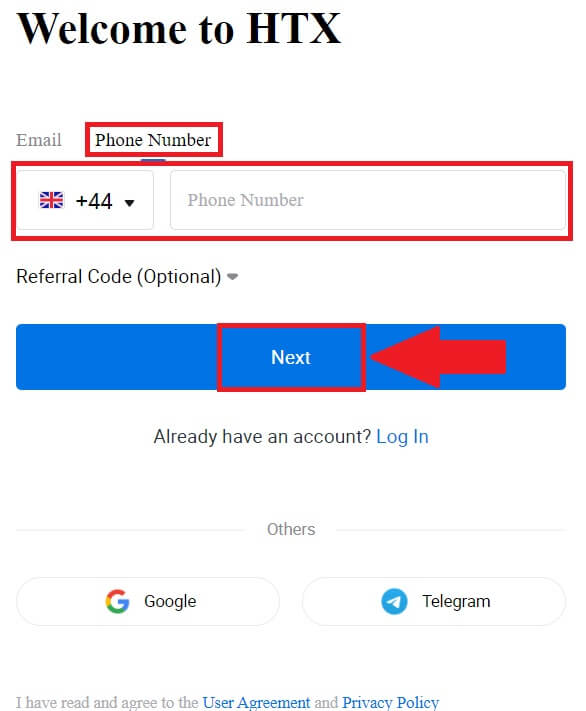Comment s'inscrire et échanger des crypto-monnaies sur HTX

Comment s'inscrire sur HTX
Comment créer un compte sur HTX avec e-mail ou numéro de téléphone
1. Accédez au site Web de HTX et cliquez sur [S'inscrire] ou [S'inscrire maintenant].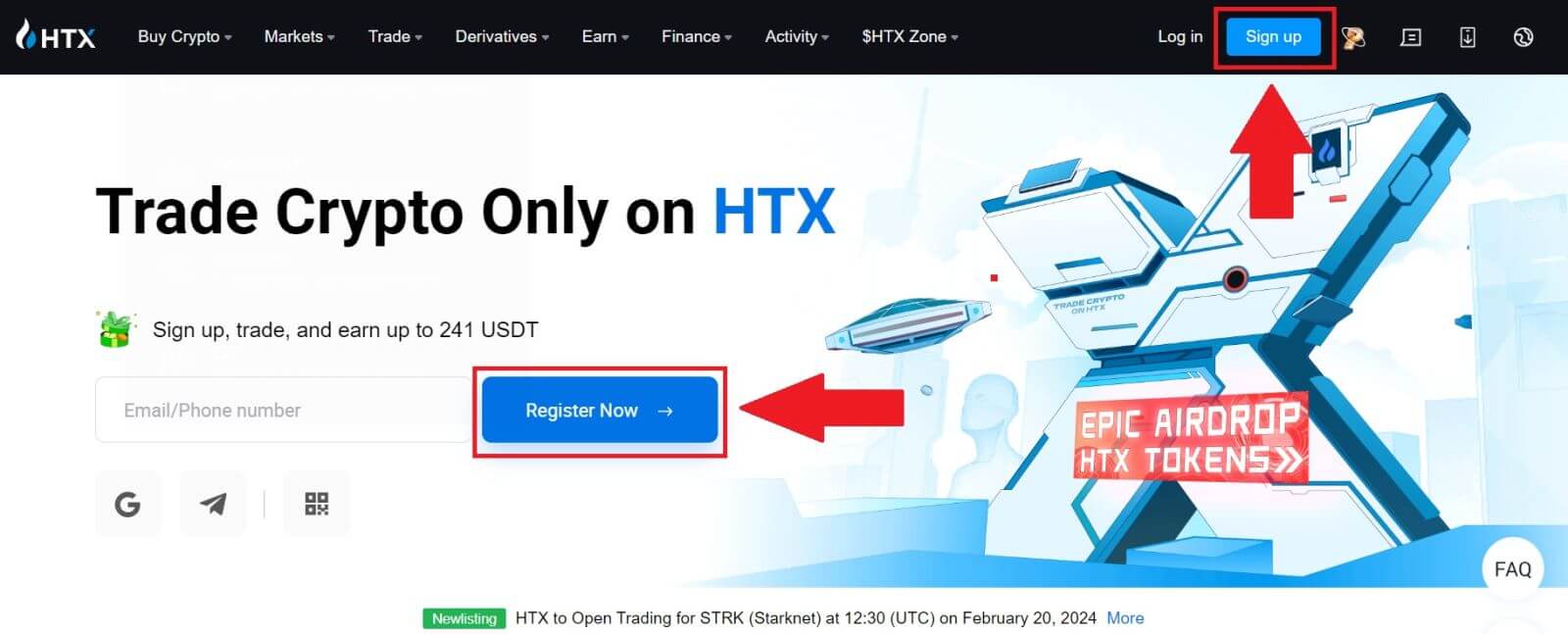
2. Sélectionnez [E-mail] ou [Numéro de téléphone] et saisissez votre adresse e-mail ou votre numéro de téléphone. Cliquez ensuite sur [Suivant].
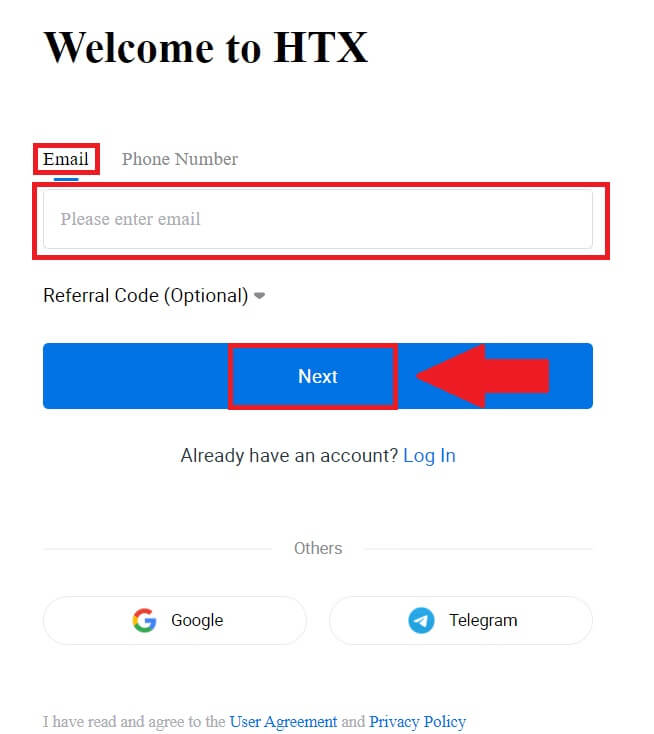
3. Vous recevrez un code de vérification à 6 chiffres dans votre e-mail ou votre numéro de téléphone. Entrez le code et cliquez sur [Confirmer].
Si vous n'avez reçu aucun code de vérification, cliquez sur [Renvoyer] . 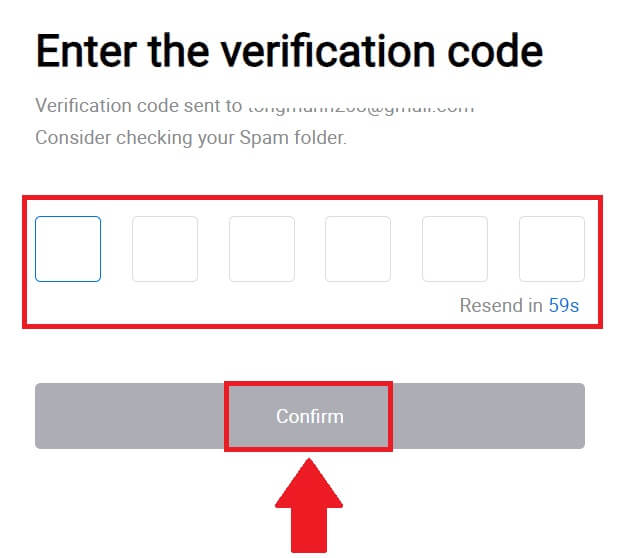
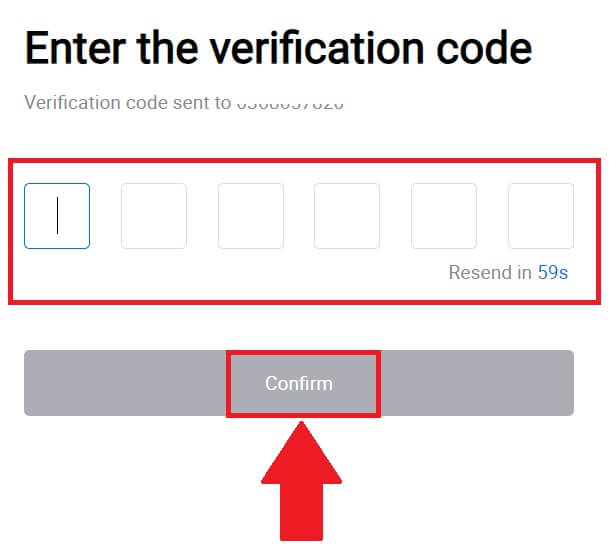
4. Créez un mot de passe sécurisé pour votre compte et cliquez sur [Commencer votre parcours HTX].
Note:
- Votre mot de passe doit contenir au moins 8 caractères.
- Au moins 2 des éléments suivants: chiffres, lettres de l'alphabet et caractères spéciaux.
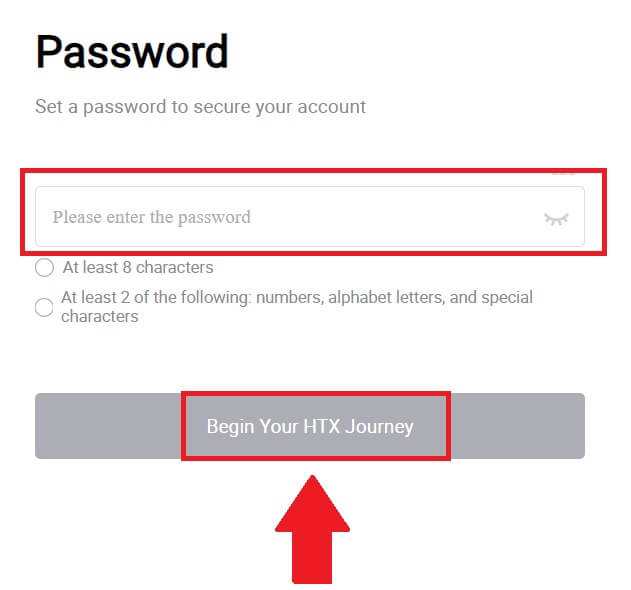
5. Félicitations, vous avez enregistré avec succès un compte sur HTX.
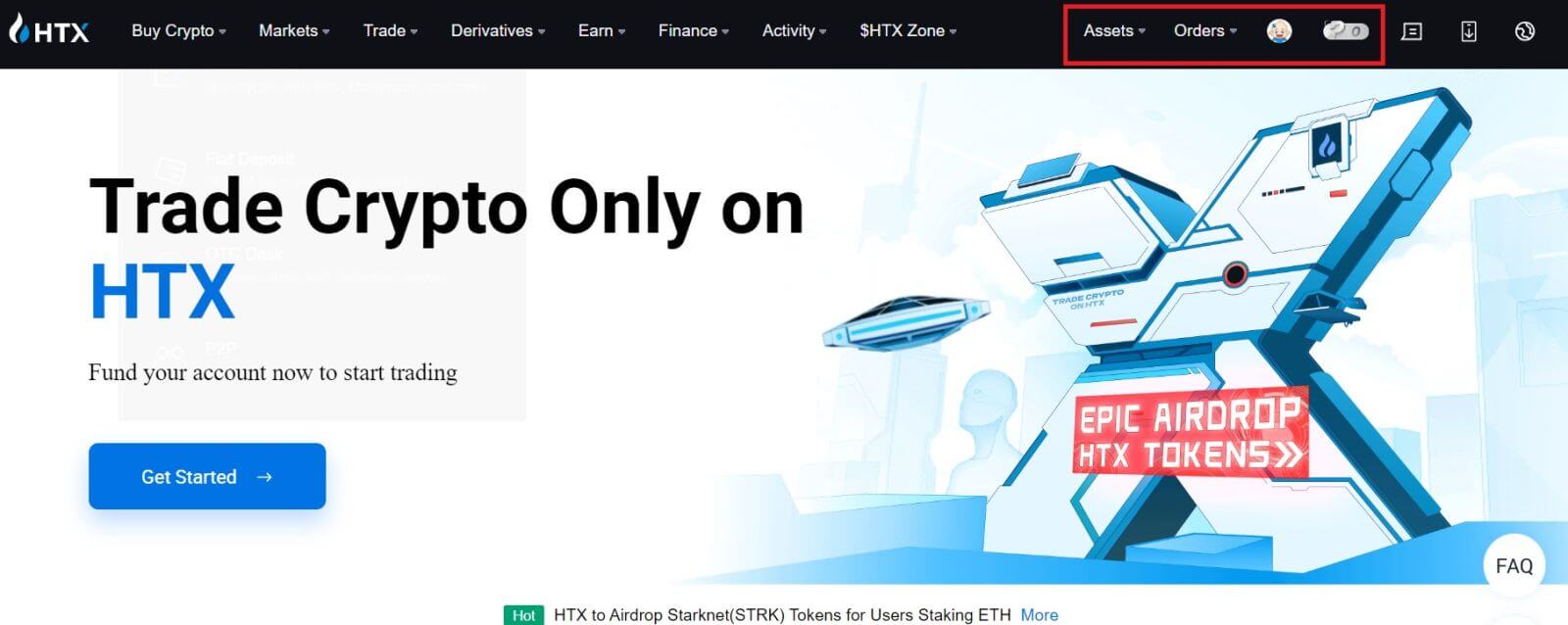
Comment créer un compte sur HTX avec Google
1. Accédez au site Web de HTX et cliquez sur [S'inscrire] ou [S'inscrire maintenant].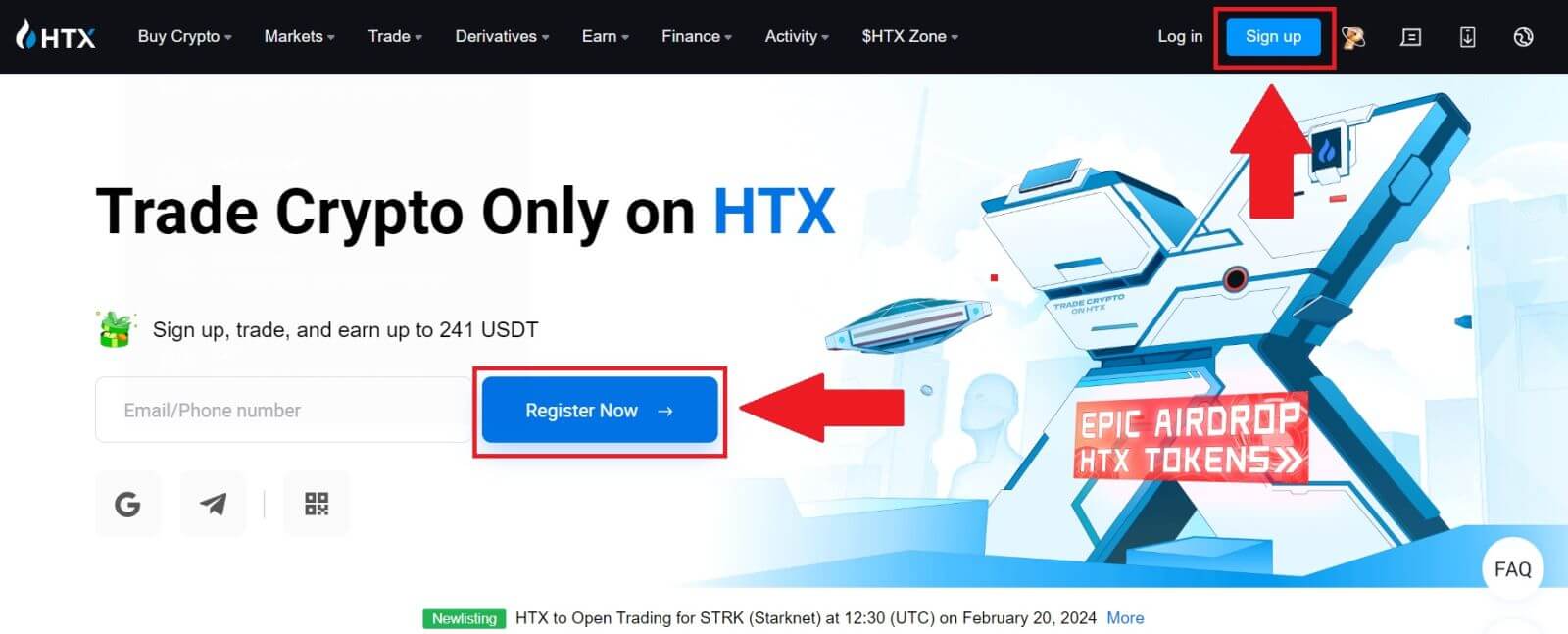
2. Cliquez sur le bouton [ Google ]. 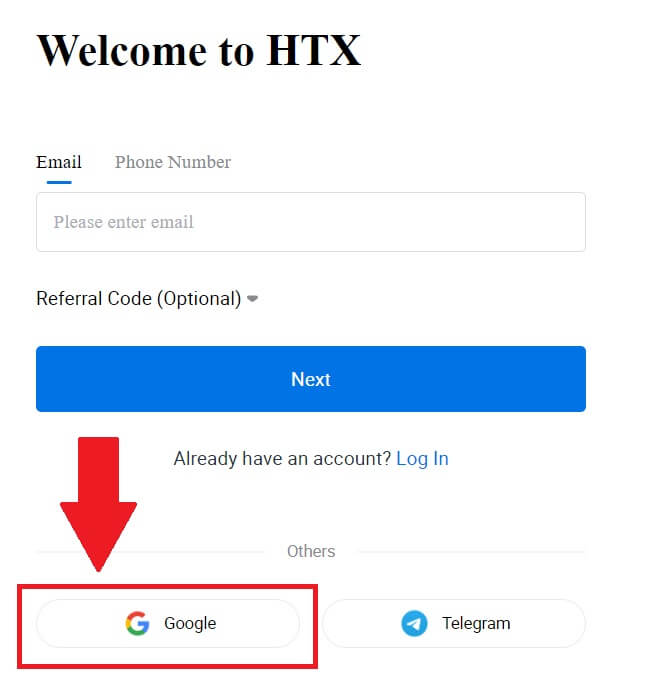
3. Une fenêtre de connexion s'ouvrira, dans laquelle vous devrez saisir votre adresse e-mail et cliquer sur [Suivant] . 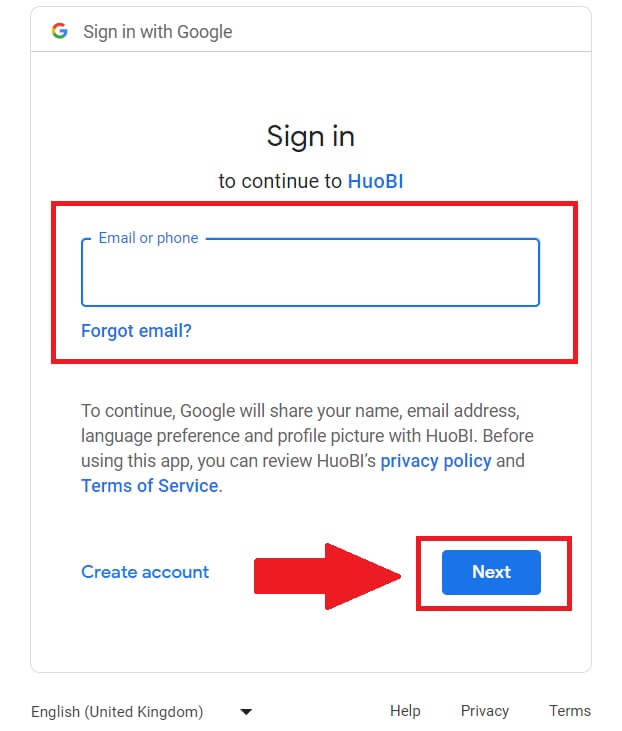
4. Saisissez ensuite le mot de passe de votre compte Google et cliquez sur [Suivant] . 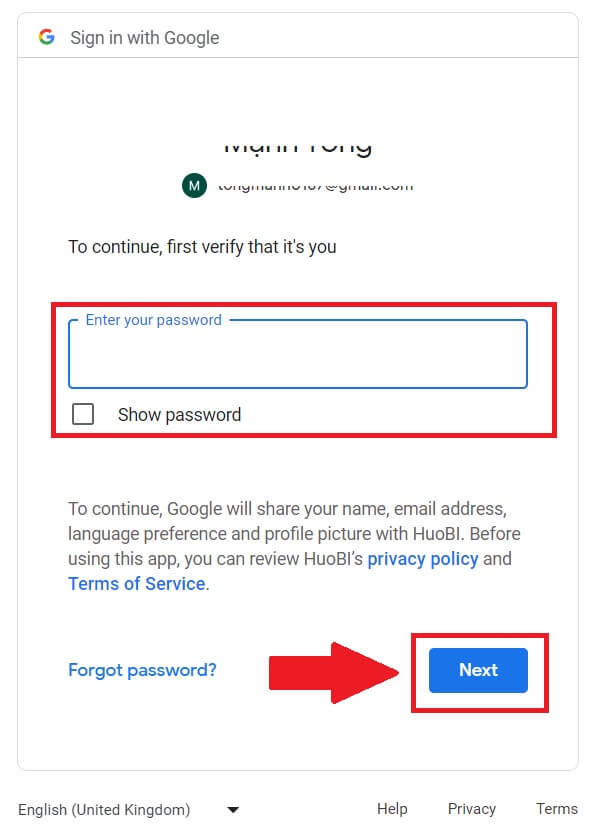
5. Cliquez sur [Continuer] pour confirmer la connexion avec votre compte Google. 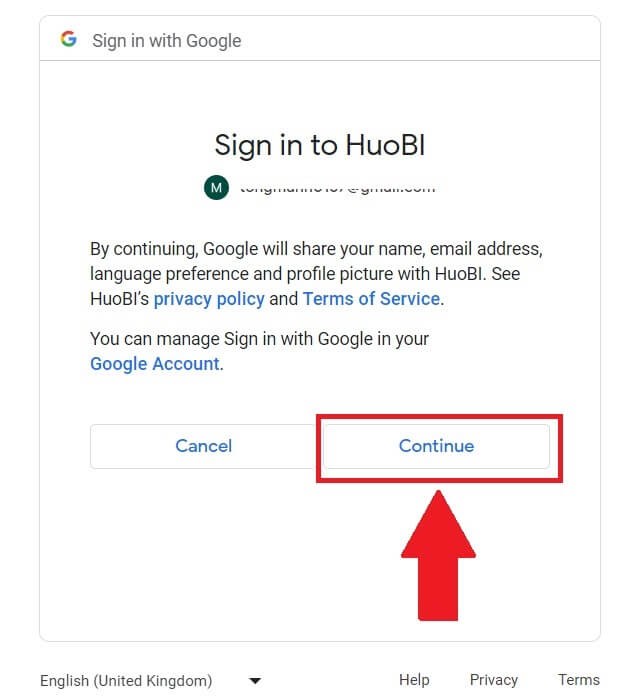 6. Cliquez sur [Créer un compte HTX] pour continuer.
6. Cliquez sur [Créer un compte HTX] pour continuer. 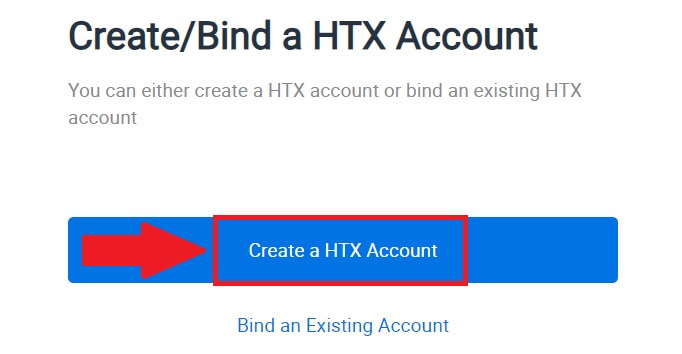
7. Sélectionnez [E-mail] ou [Numéro de téléphone] et saisissez votre adresse e-mail ou votre numéro de téléphone. Cliquez ensuite sur [S'inscrire et lier].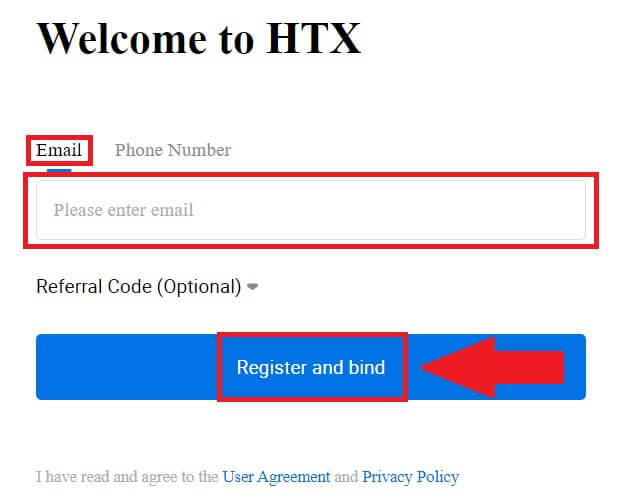
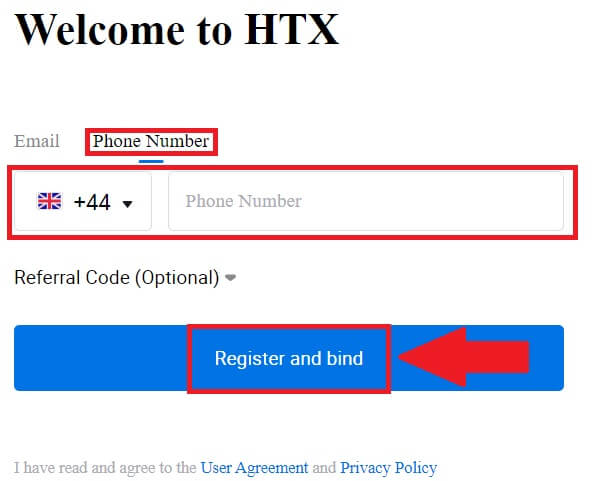
8. Vous recevrez un code de vérification à 6 chiffres dans votre e-mail ou votre numéro de téléphone. Entrez le code et cliquez sur [Confirmer].
Si vous n'avez reçu aucun code de vérification, cliquez sur [Renvoyer] . 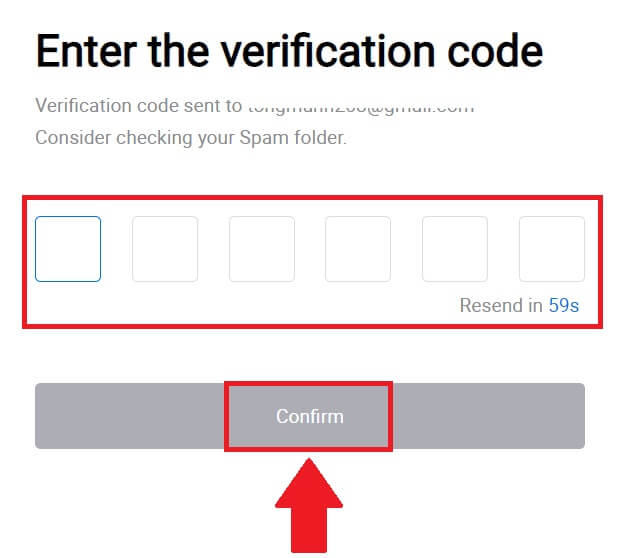
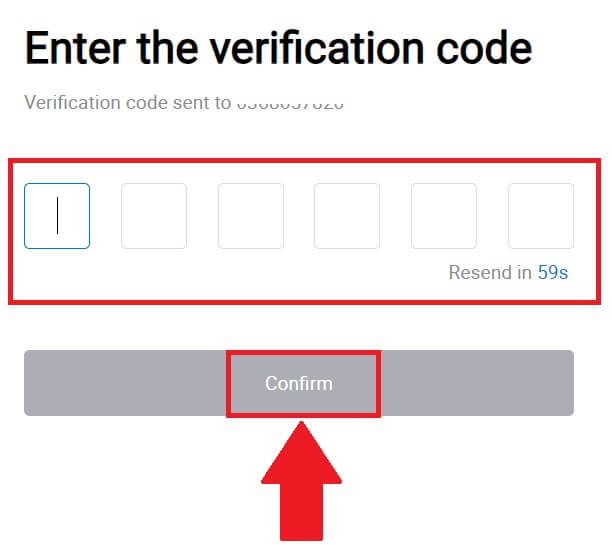
9. Créez un mot de passe sécurisé pour votre compte et cliquez sur [Commencer votre parcours HTX].
Note:
- Votre mot de passe doit contenir au moins 8 caractères.
- Au moins 2 des éléments suivants: chiffres, lettres de l'alphabet et caractères spéciaux.
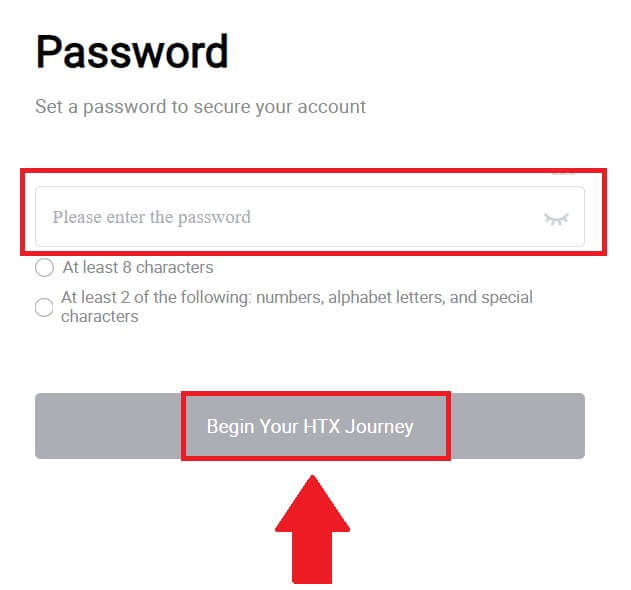
10. Félicitations ! Vous vous êtes inscrit avec succès sur HTX via Google. 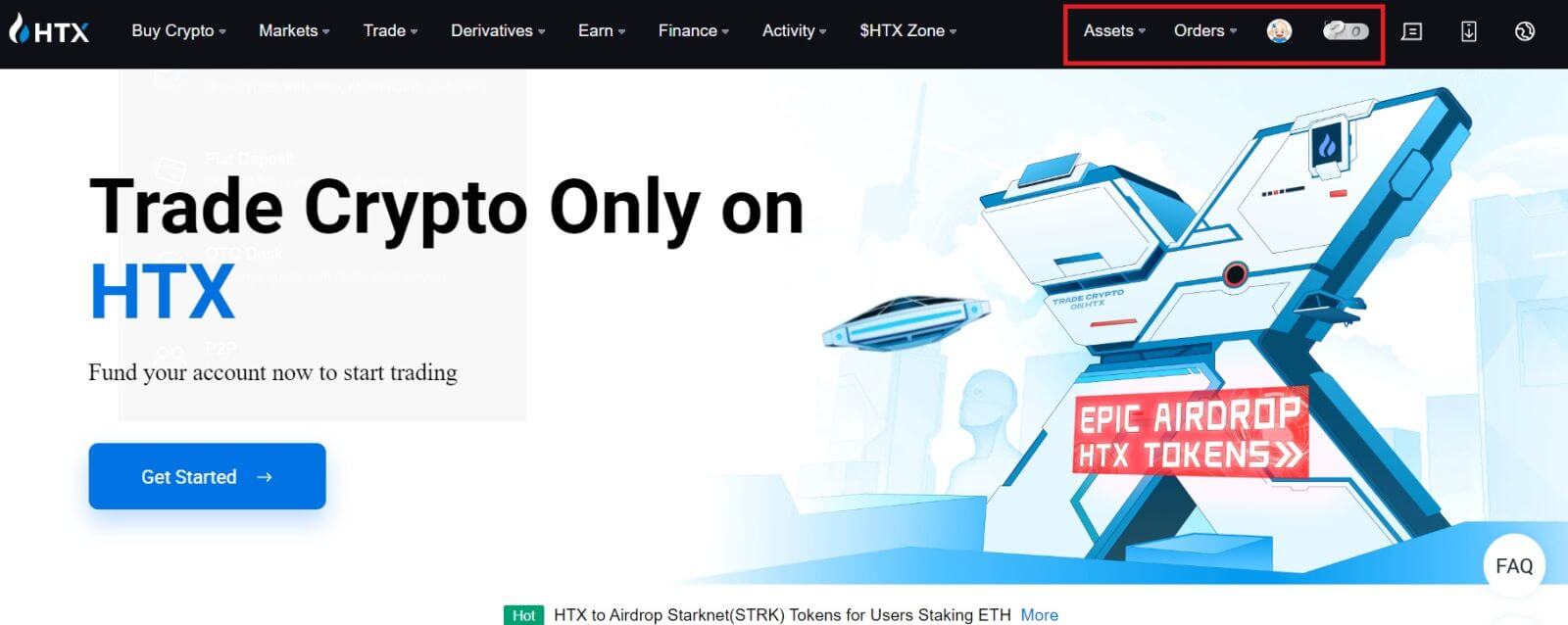
Comment créer un compte sur HTX avec Telegram
1. Accédez au site Web de HTX et cliquez sur [S'inscrire] ou [S'inscrire maintenant].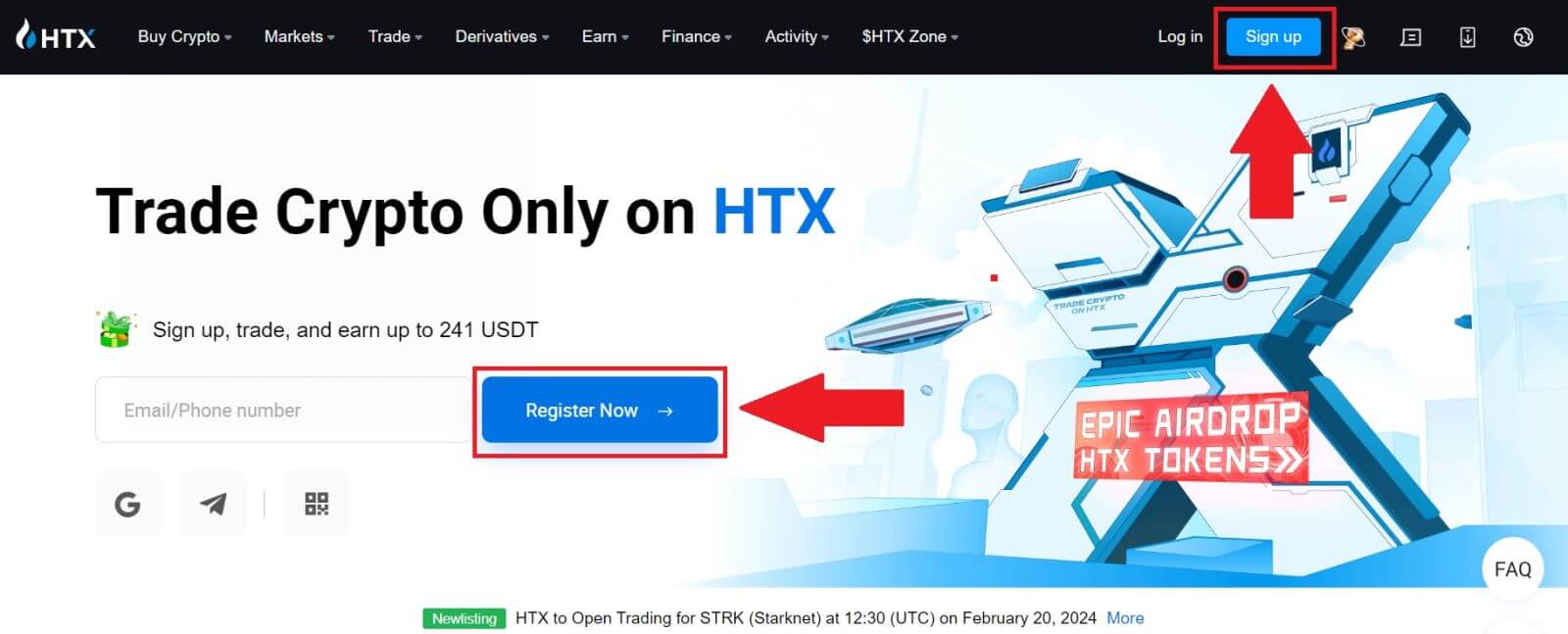
2. Cliquez sur le bouton [Télégramme] .
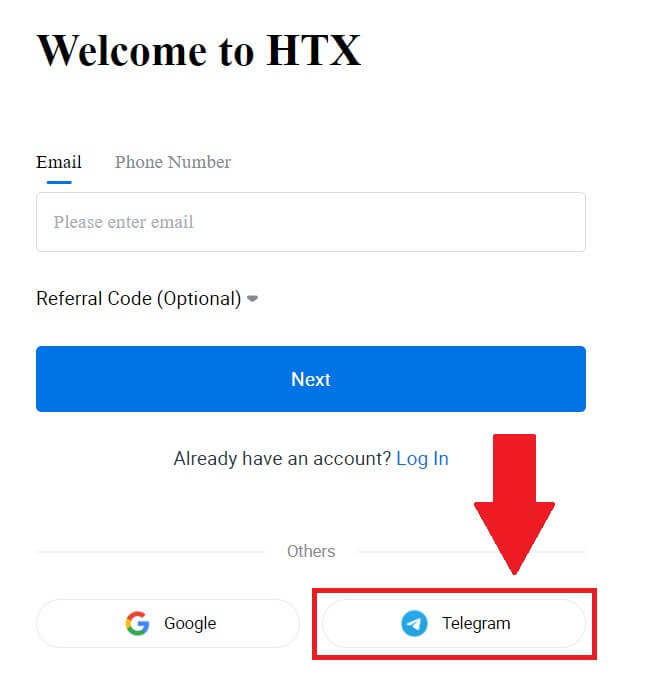
3. Une fenêtre contextuelle apparaîtra. Entrez votre numéro de téléphone pour vous inscrire à HTX et cliquez sur [SUIVANT].
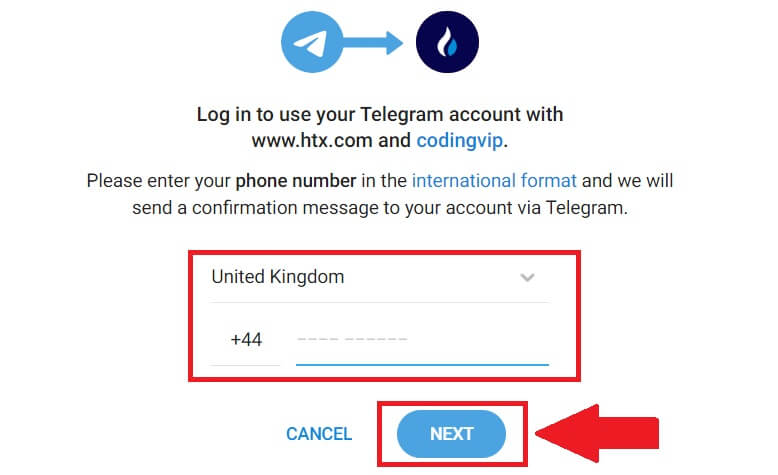
4. Vous recevrez la demande dans l'application Telegram. Confirmez cette demande.
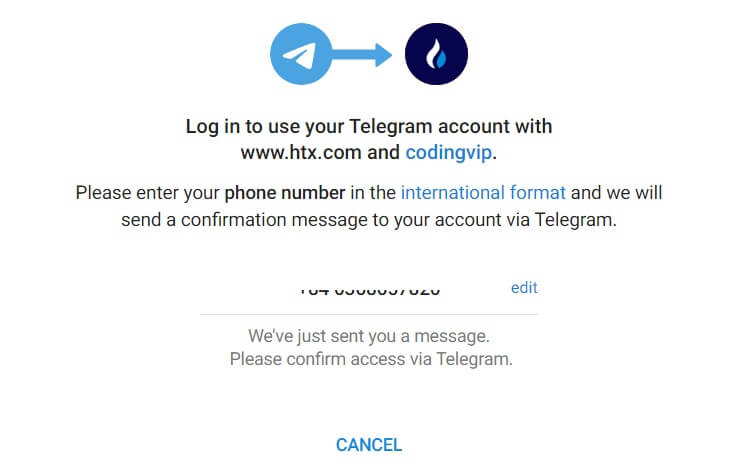
5. Cliquez sur [ACCEPTER] pour continuer à vous inscrire à HTX à l'aide d'un identifiant Telegram.
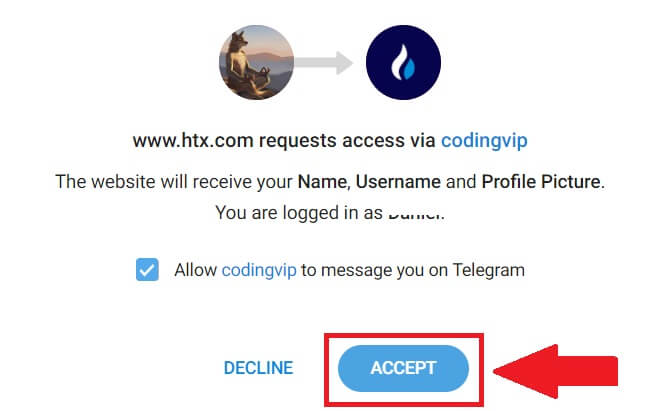
6. Cliquez sur [Créer un compte HTX] pour continuer. 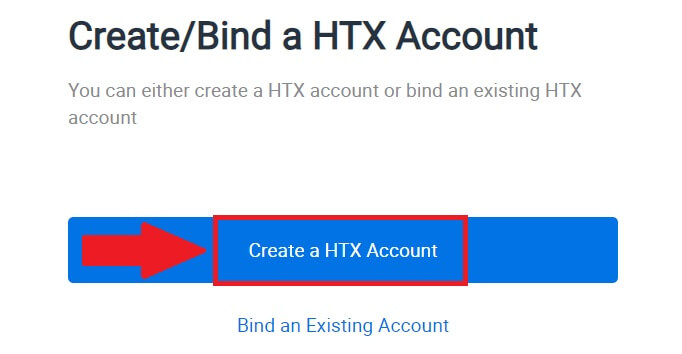
7. Sélectionnez [E-mail] ou [Numéro de téléphone] et saisissez votre adresse e-mail ou votre numéro de téléphone. Cliquez ensuite sur [S'inscrire et lier].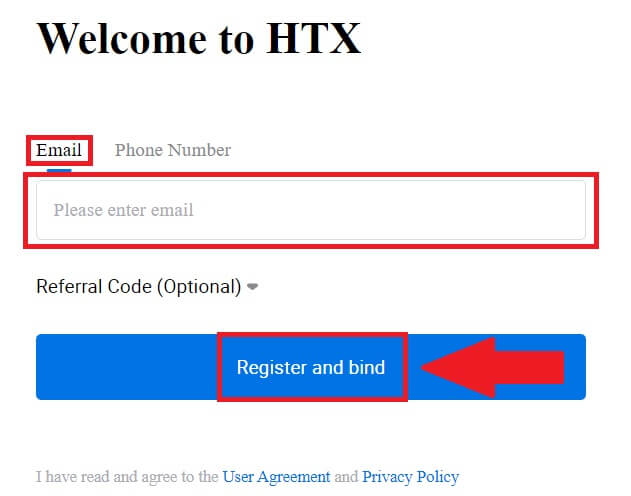
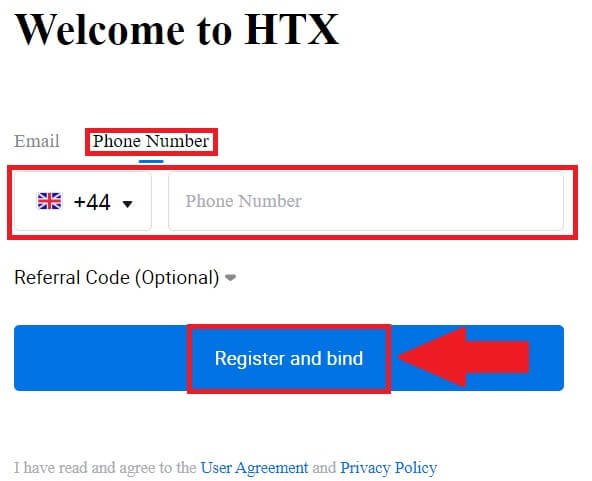
8. Vous recevrez un code de vérification à 6 chiffres dans votre e-mail ou votre numéro de téléphone. Entrez le code et cliquez sur [Confirmer].
Si vous n'avez reçu aucun code de vérification, cliquez sur [Renvoyer] . 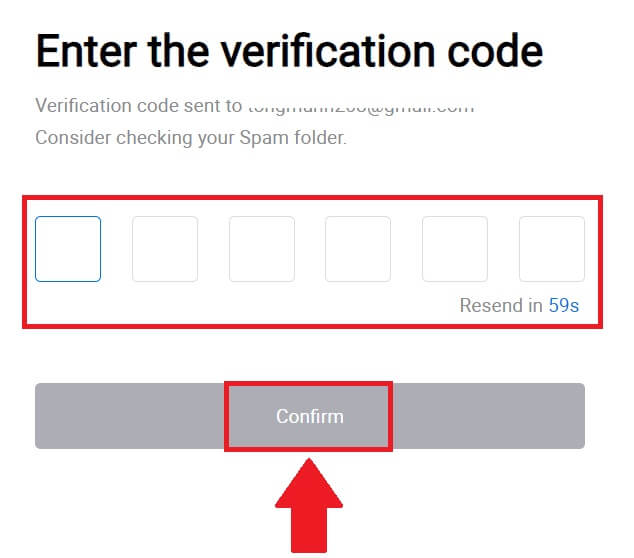
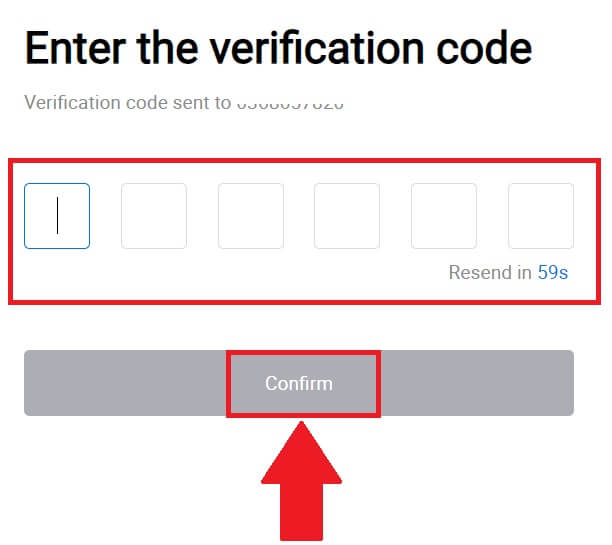
9. Créez un mot de passe sécurisé pour votre compte et cliquez sur [Commencer votre parcours HTX].
Note:
- Votre mot de passe doit contenir au moins 8 caractères.
- Au moins 2 des éléments suivants: chiffres, lettres de l'alphabet et caractères spéciaux.
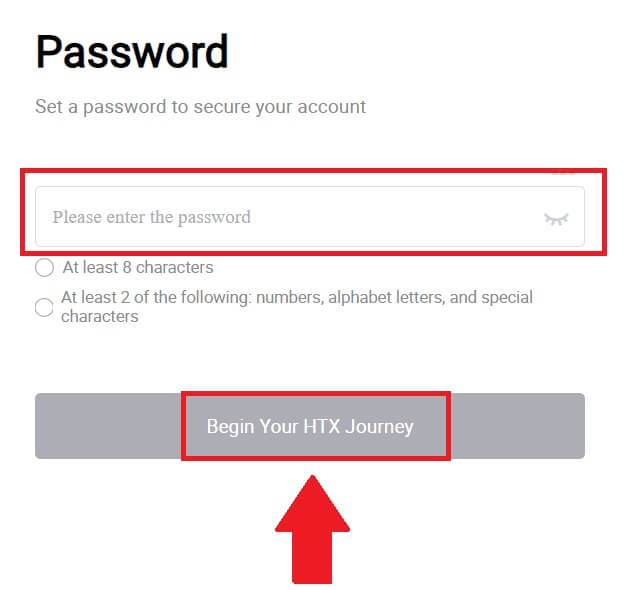 10. Félicitations ! Vous vous êtes inscrit avec succès sur HTX via Telegram.
10. Félicitations ! Vous vous êtes inscrit avec succès sur HTX via Telegram. 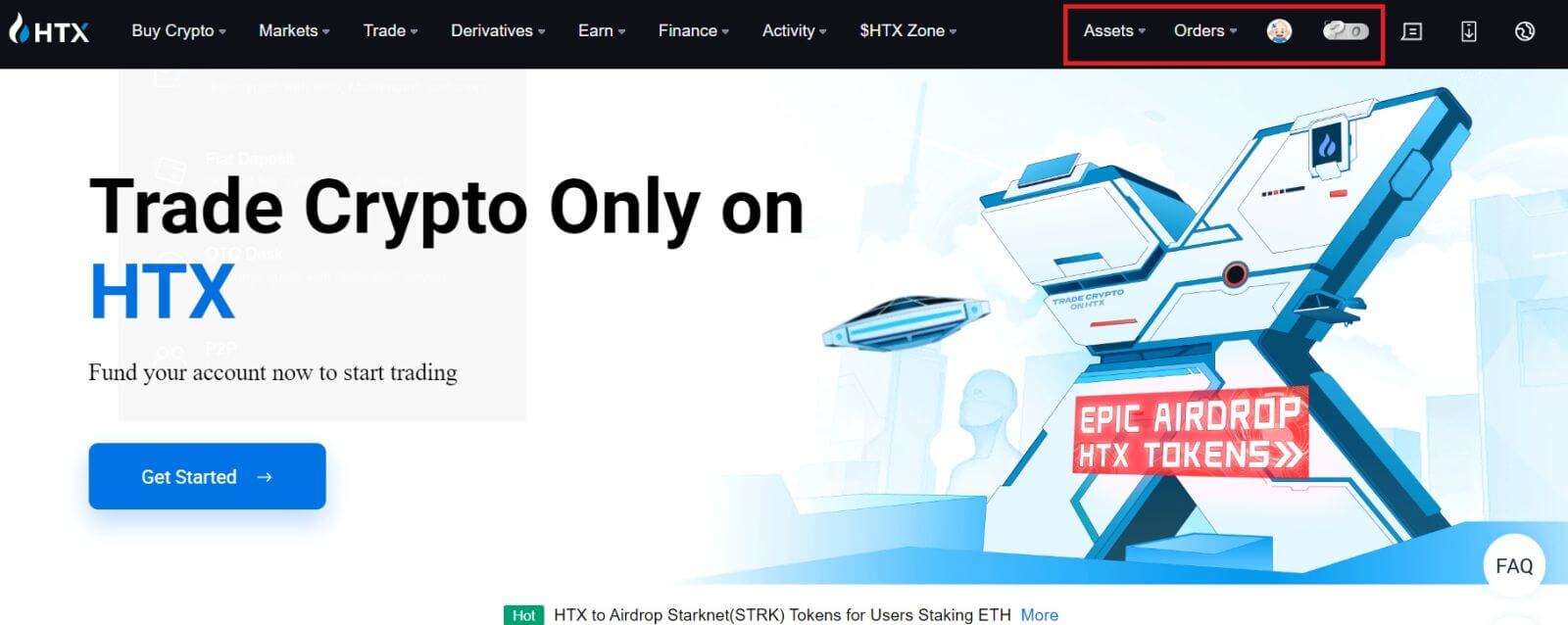
Comment créer un compte sur l'application HTX
1. Vous devez installer l'application HTX depuis le Google Play Store ou l'App Store pour créer un compte pour le trading.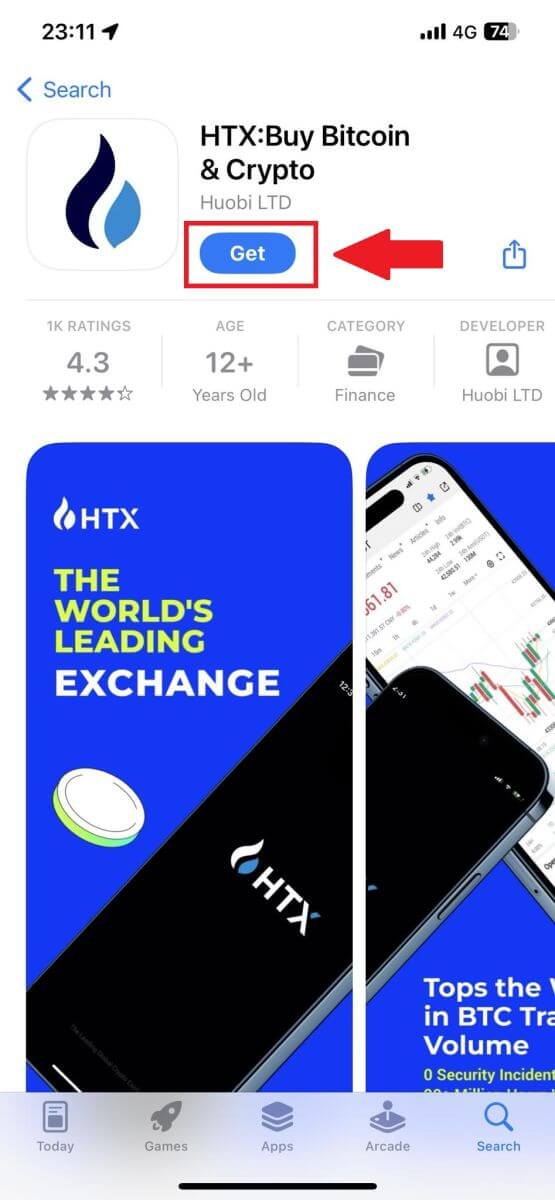
2. Ouvrez l'application HTX et appuyez sur [Connexion/Inscription] .
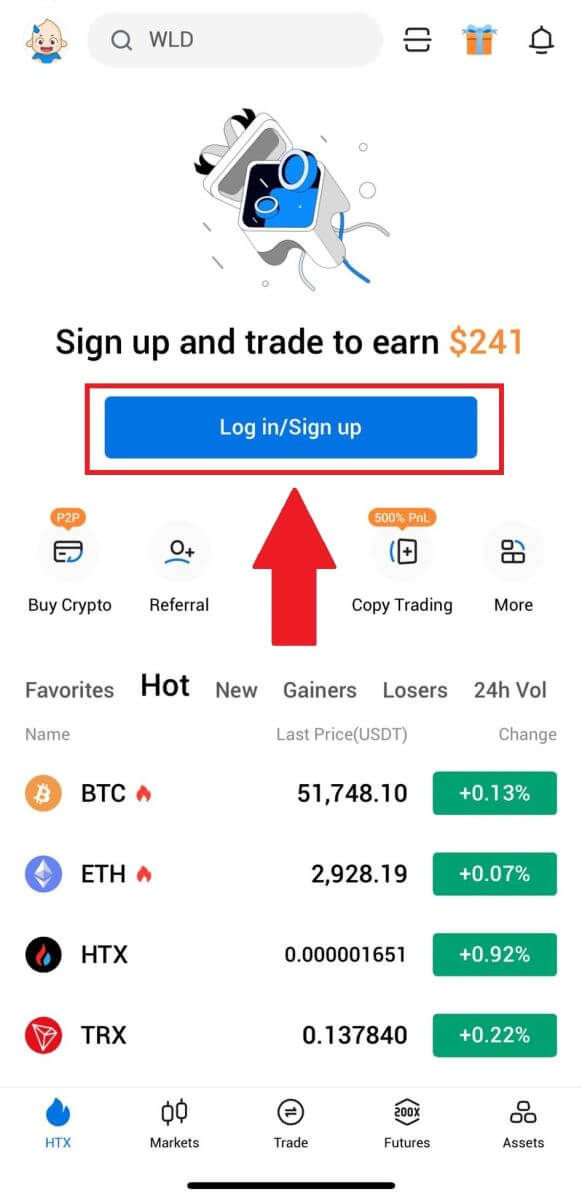
3. Entrez votre numéro de courrier électronique/mobile et cliquez sur [Suivant].
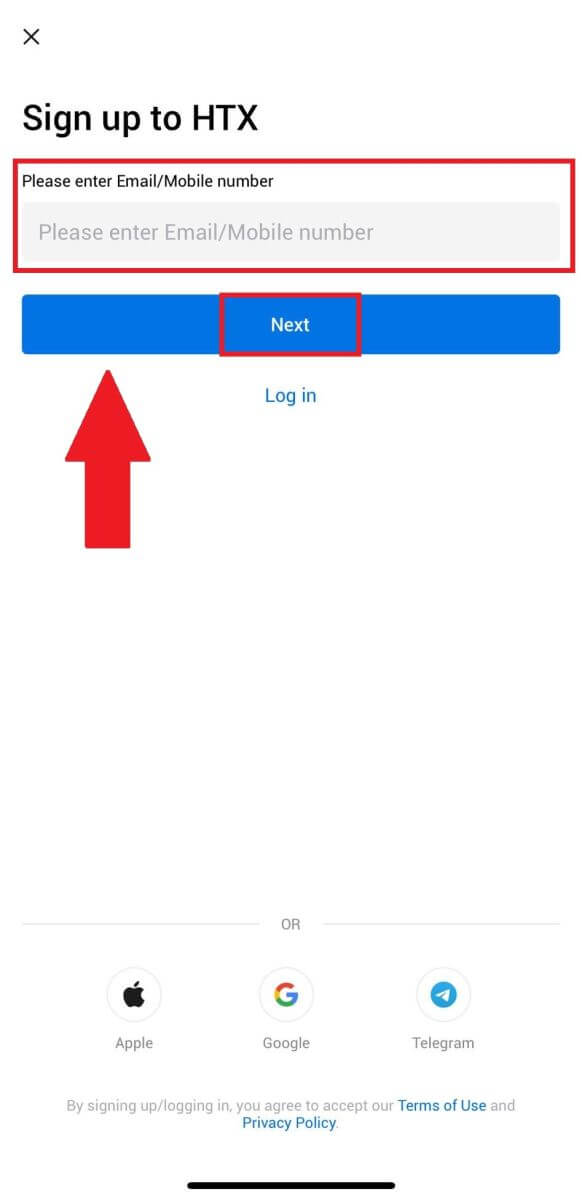
4. Vous recevrez un code de vérification à 6 chiffres dans votre e-mail ou votre numéro de téléphone. Entrez le code pour continuer
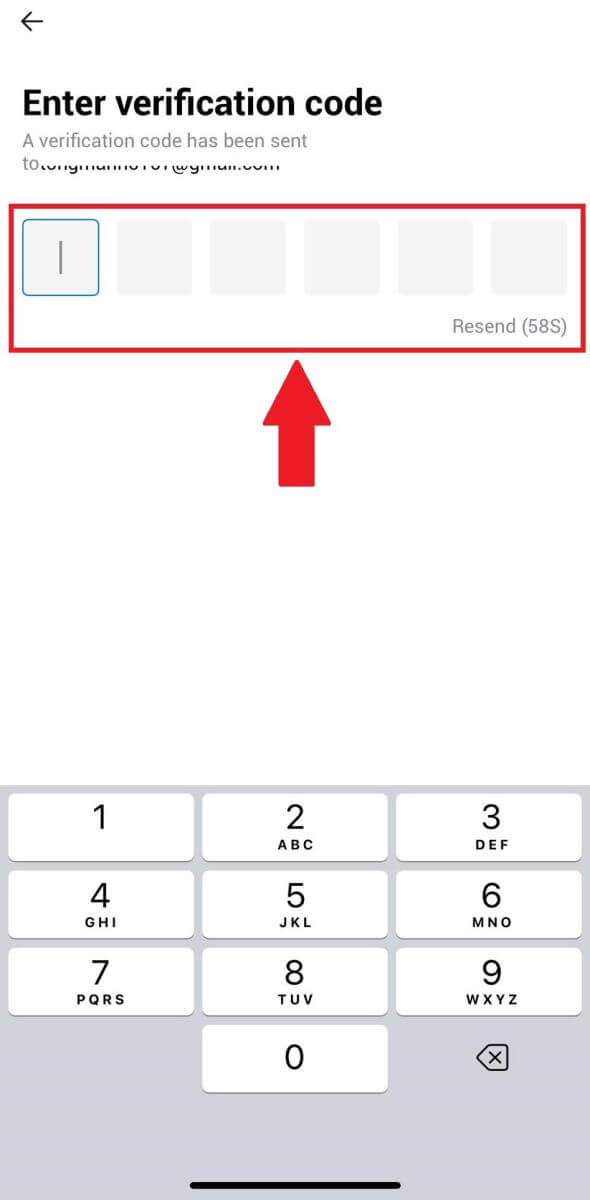
5. Créez un mot de passe sécurisé pour votre compte et cliquez sur [Inscription terminée].
Note:
- Votre mot de passe doit contenir au moins 8 caractères.
- Au moins 2 des éléments suivants: chiffres, lettres de l'alphabet et caractères spéciaux.
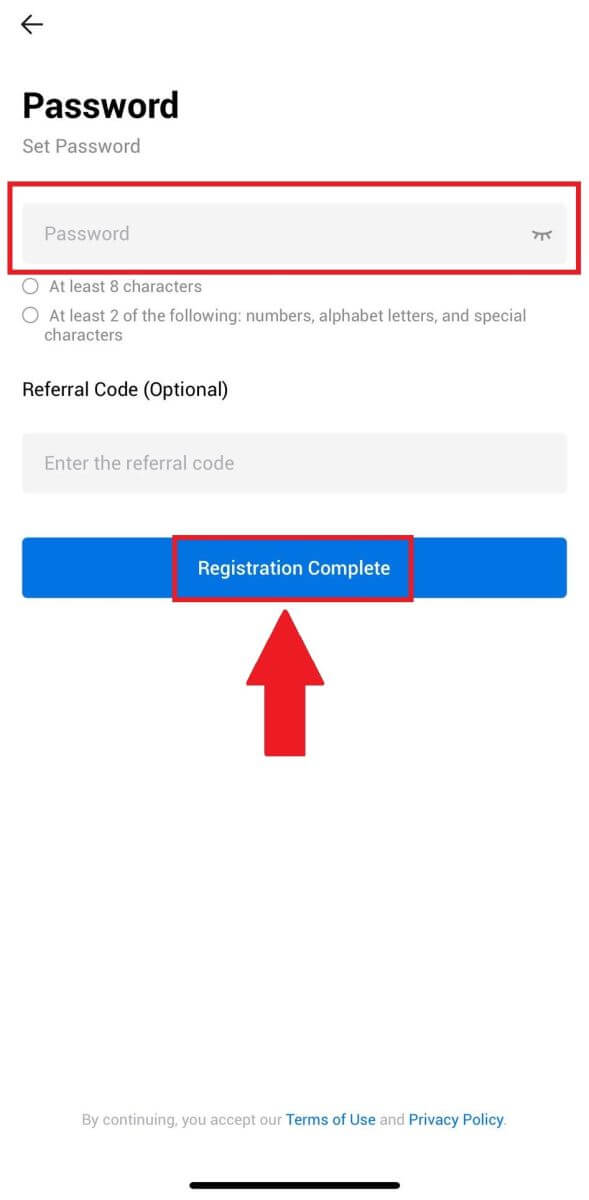
6. Félicitations, vous vous êtes inscrit avec succès sur l'application HTX.
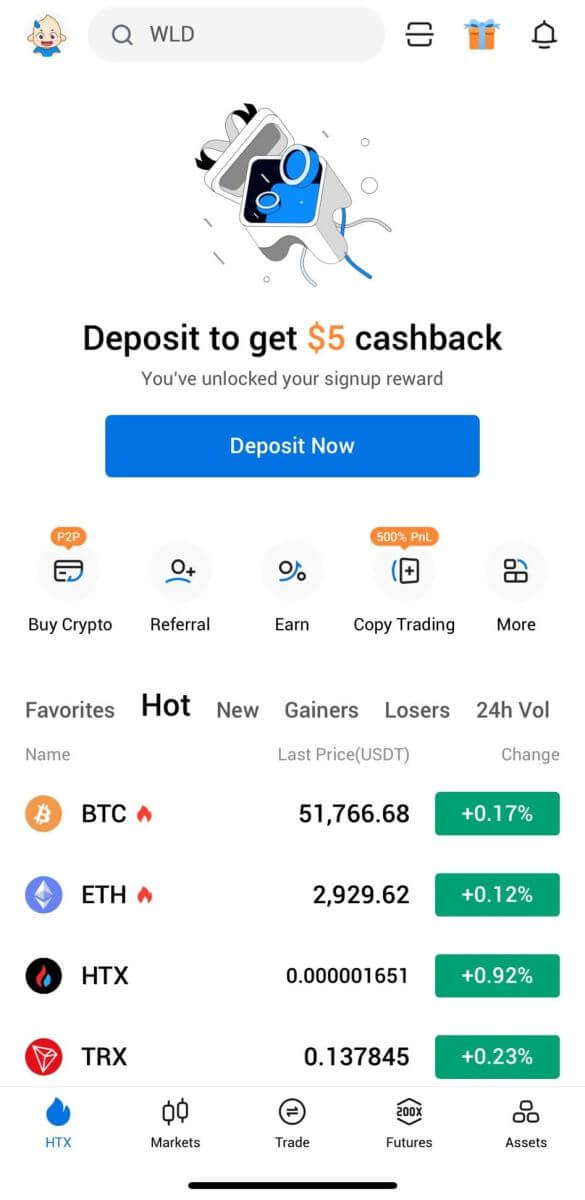
Ou vous pouvez vous inscrire sur l'application HTX en utilisant d'autres méthodes.
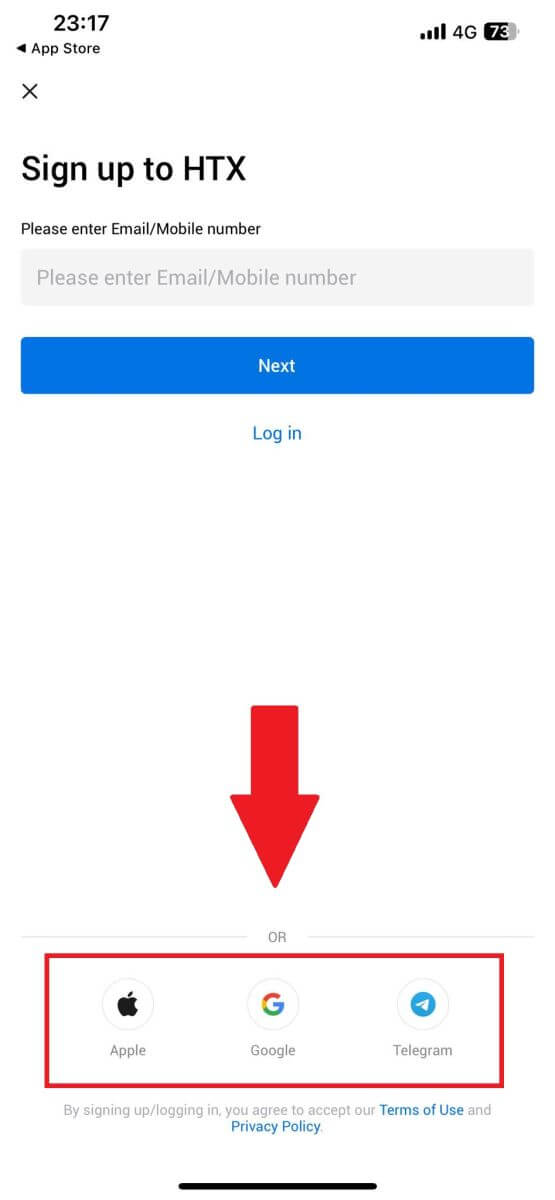
Foire aux questions (FAQ)
Pourquoi ne puis-je pas recevoir d'e-mails de HTX?
Si vous ne recevez pas d'e-mails envoyés par HTX, veuillez suivre les instructions ci-dessous pour vérifier les paramètres de votre e-mail:Êtes-vous connecté à l'adresse e-mail enregistrée sur votre compte HTX? Parfois, vous pouvez être déconnecté de votre messagerie sur votre appareil et ne pouvez donc pas voir les e-mails HTX. Veuillez vous connecter et actualiser.
Avez-vous vérifié le dossier spam de votre courrier électronique? Si vous constatez que votre fournisseur de services de messagerie envoie des e-mails HTX dans votre dossier spam, vous pouvez les marquer comme « sûrs » en mettant les adresses e-mail HTX sur liste blanche. Vous pouvez vous référer à Comment mettre sur liste blanche les e-mails HTX pour le configurer.
La fonctionnalité de votre client de messagerie ou de votre fournisseur de services est-elle normale? Pour être sûr que votre pare-feu ou votre programme antivirus ne provoque pas de conflit de sécurité, vous pouvez vérifier les paramètres du serveur de messagerie.
Votre boîte de réception est remplie d'e-mails ? Vous ne pourrez ni envoyer ni recevoir d'e-mails si vous avez atteint la limite. Pour faire de la place aux nouveaux e-mails, vous pouvez supprimer certains des plus anciens.
Inscrivez-vous en utilisant des adresses e-mail courantes comme Gmail, Outlook, etc., si possible.
Comment se fait-il que je ne parvienne pas à recevoir les codes de vérification par SMS?
HTX s'efforce toujours d'améliorer l'expérience utilisateur en élargissant notre couverture d'authentification SMS. Néanmoins, certains pays et régions ne sont actuellement pas pris en charge. Veuillez consulter notre liste mondiale de couverture SMS pour voir si votre emplacement est couvert si vous ne parvenez pas à activer l'authentification SMS. Veuillez utiliser l'authentification Google comme authentification principale à deux facteurs si votre emplacement ne figure pas dans la liste.
Les actions suivantes doivent être prises si vous ne parvenez toujours pas à recevoir des codes SMS même après avoir activé l'authentification SMS ou si vous vivez actuellement dans un pays ou une région couvert par notre liste mondiale de couverture SMS:
- Assurez-vous qu'il y a un signal réseau fort sur votre appareil mobile.
- Désactivez tout programme de blocage d'appels, de pare-feu, d'antivirus et/ou d'appelant sur votre téléphone qui pourrait empêcher notre numéro de code SMS de fonctionner.
- Rallumez votre téléphone.
- Essayez plutôt la vérification vocale.
Comment changer mon compte de messagerie sur HTX ?
1. Accédez au site Web HTX et cliquez sur l'icône de profil. 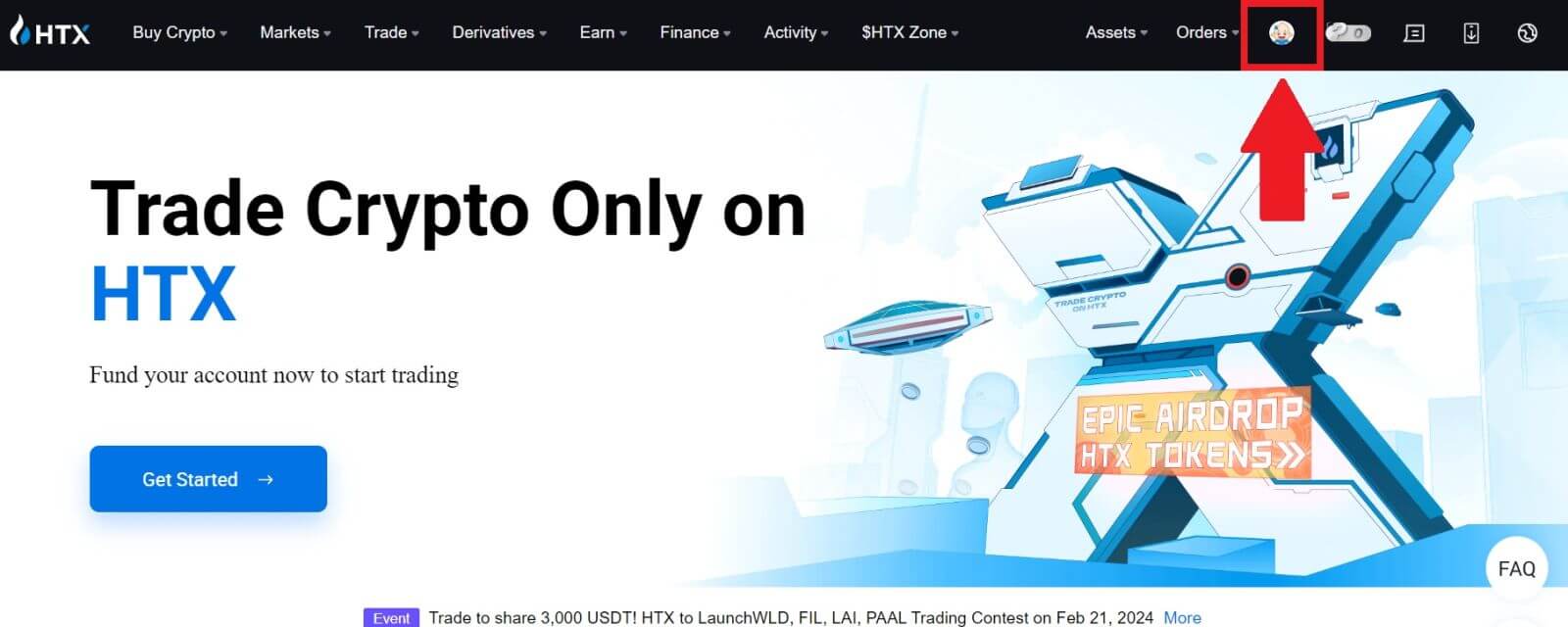
2. Dans la section email, cliquez sur [Modifier l'adresse email].
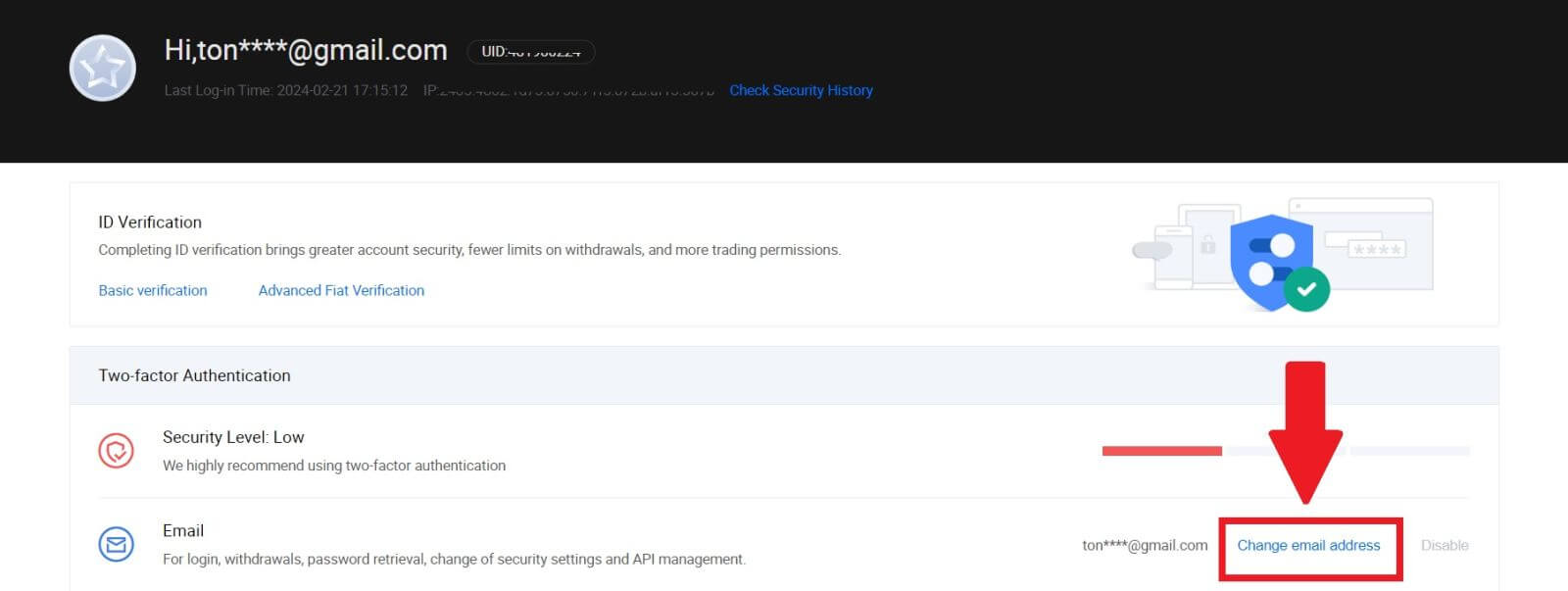
3. Entrez votre code de vérification de courrier électronique en cliquant sur [Obtenir la vérification]. Cliquez ensuite sur [Confirmer] pour continuer.
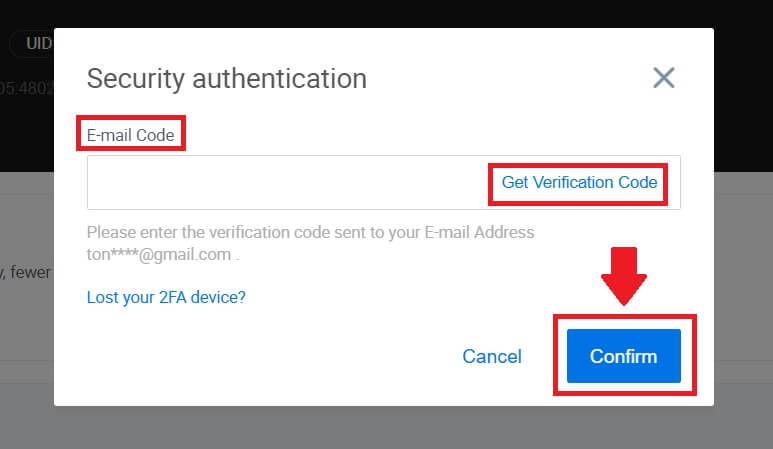
4. Entrez votre nouvel e-mail et votre nouveau code de vérification d'e-mail et cliquez sur [Confirmer]. Après cela, vous avez modifié avec succès votre adresse e-mail.
Note:
- Après avoir modifié votre adresse e-mail, vous devrez vous reconnecter.
- Pour la sécurité de votre compte, les retraits seront temporairement suspendus pendant 24 heures après le changement de votre adresse e-mail
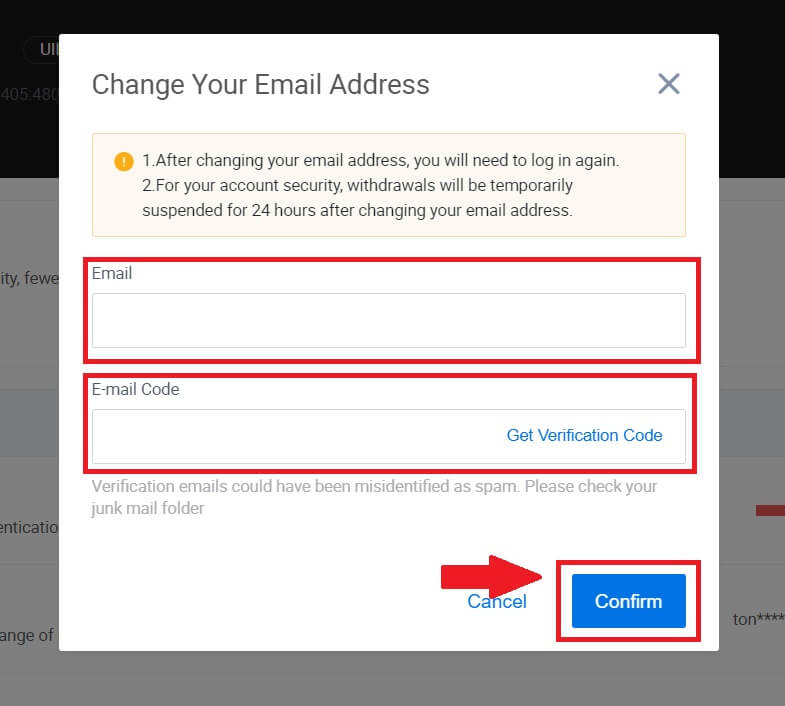
Comment échanger des crypto-monnaies sur HTX
Comment trader au comptant sur HTX (site Web)
Étape 1 : Connectez-vous à votre compte HTX et cliquez sur [Trade] et sélectionnez [Spot]. 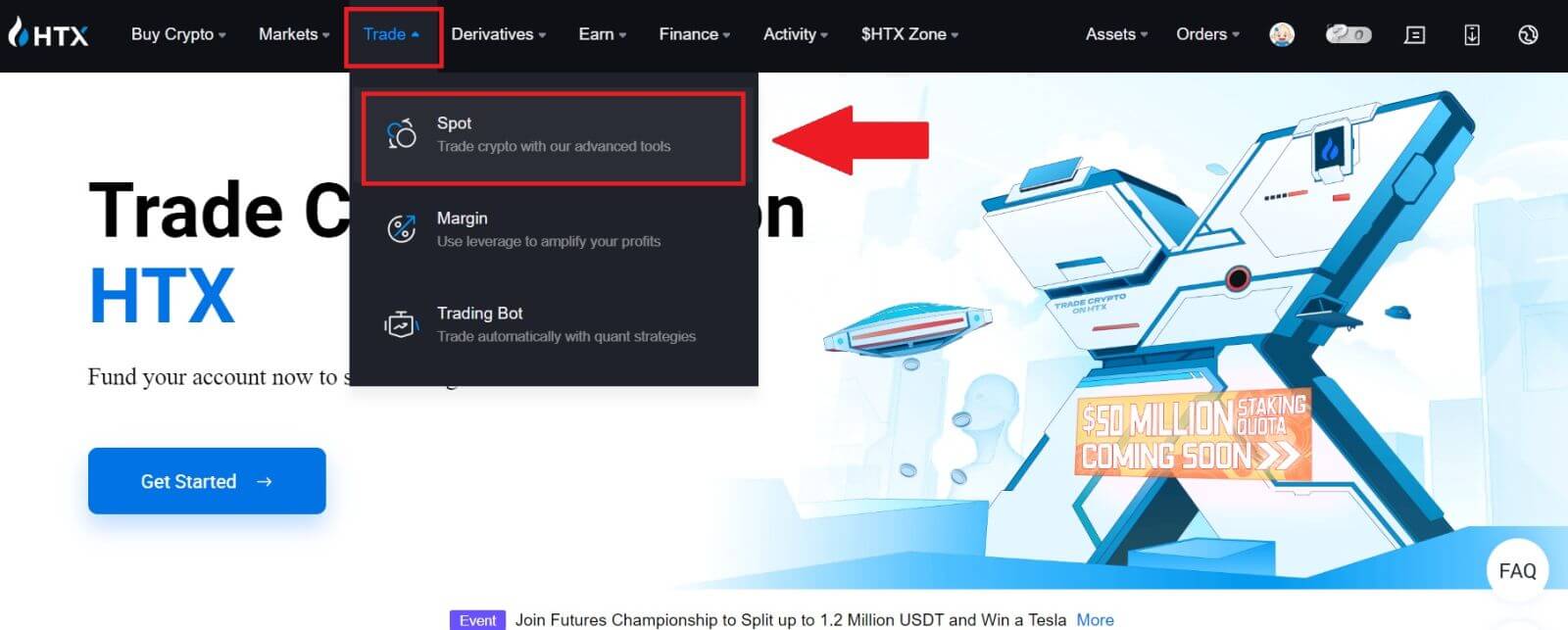 Étape 2 : Vous vous retrouverez maintenant sur l’interface de la page de trading.
Étape 2 : Vous vous retrouverez maintenant sur l’interface de la page de trading.
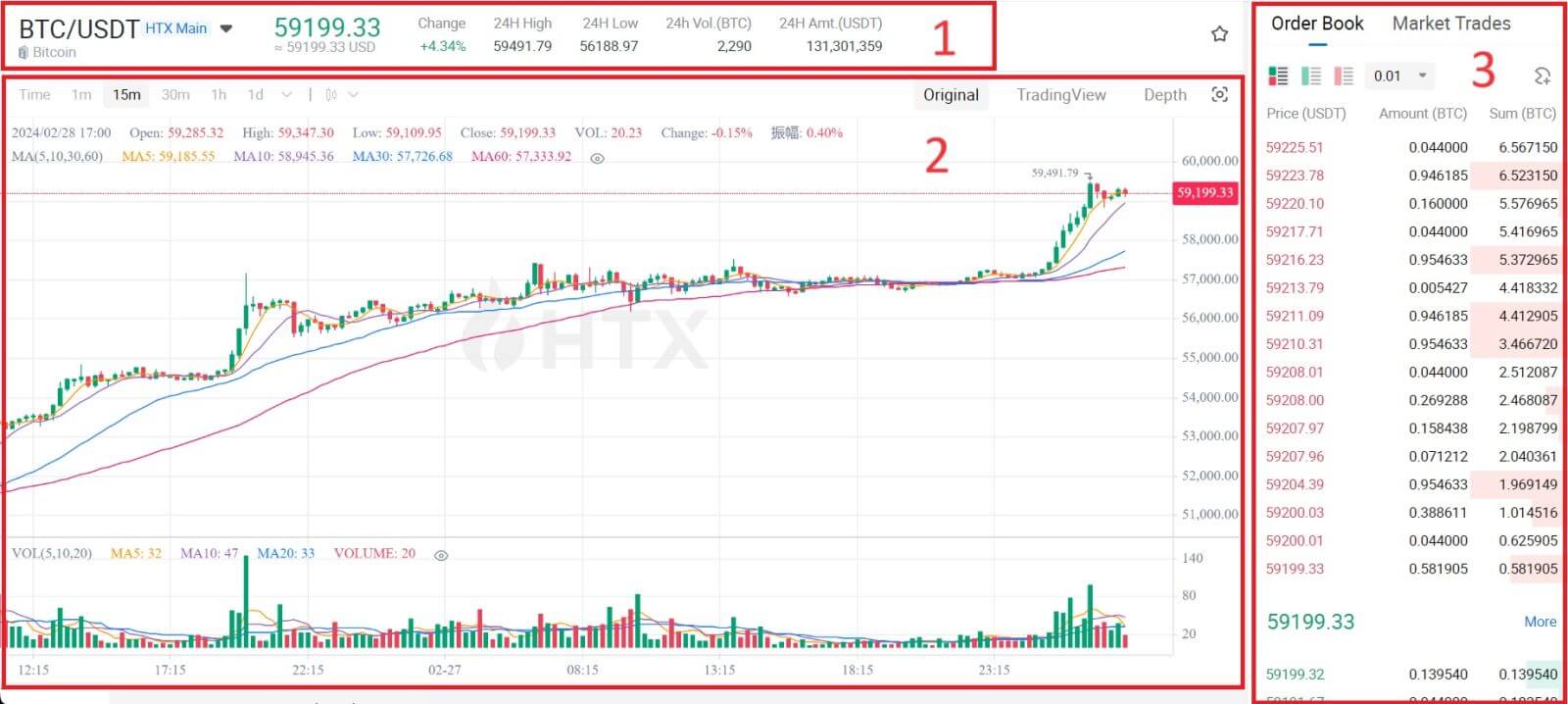
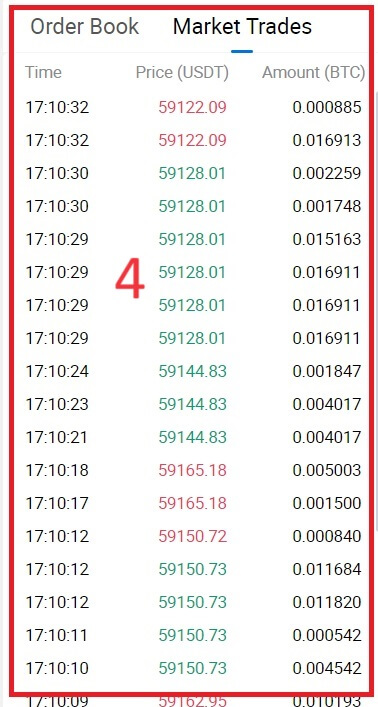

- Prix du marché Volume de négociation de la paire de négociation en 24 heures.
- Graphique en chandeliers et indicateurs techniques.
- Livre des demandes (ordres de vente) / Livre des enchères (ordres d'achat).
- Dernière transaction réalisée sur le marché.
- Type de négociation.
- Type de commandes.
- Acheter/Vendre de la crypto-monnaie.
- Votre ordre limité / ordre stop-limite / historique des ordres.
Par exemple, nous effectuerons une transaction [Ordre limité] pour acheter du BTC.
1. Connectez-vous à votre compte HTX et cliquez sur [Trade] et sélectionnez [Spot].
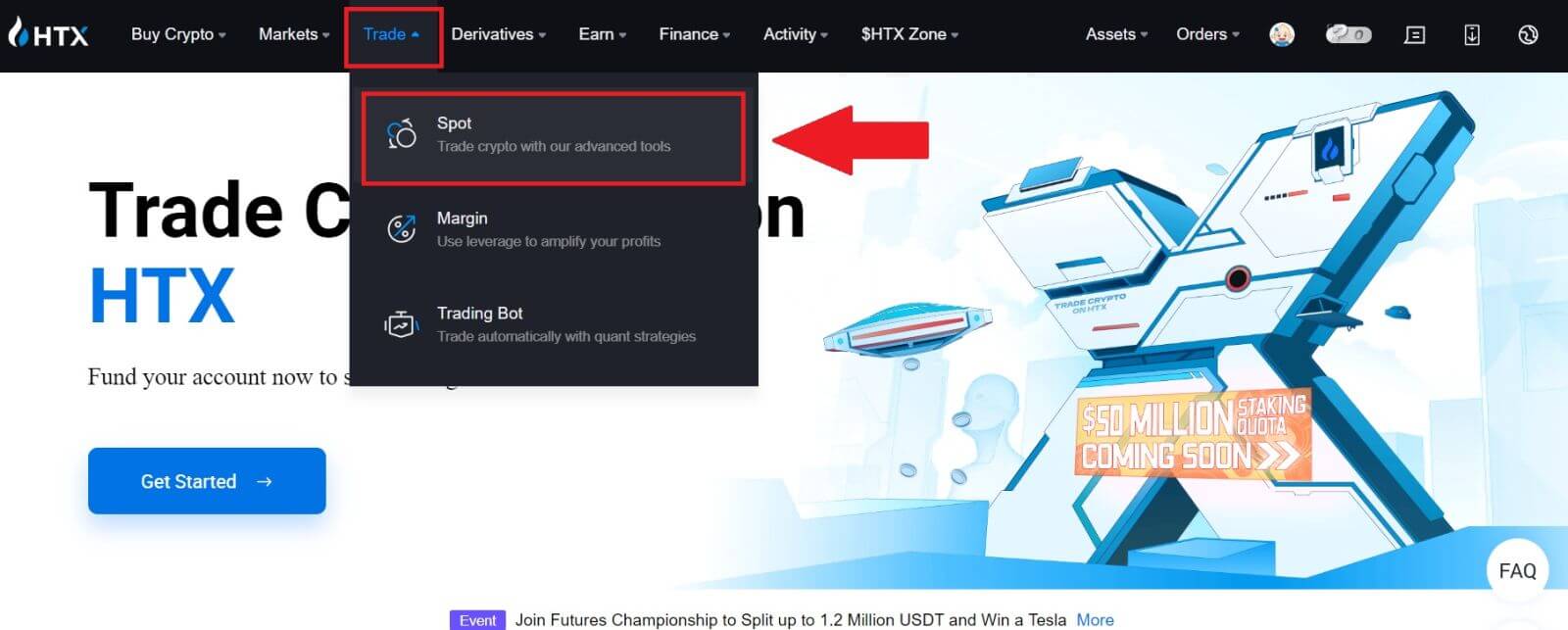 2. Cliquez sur [USDT] et sélectionnez la paire de trading BTC .
2. Cliquez sur [USDT] et sélectionnez la paire de trading BTC . 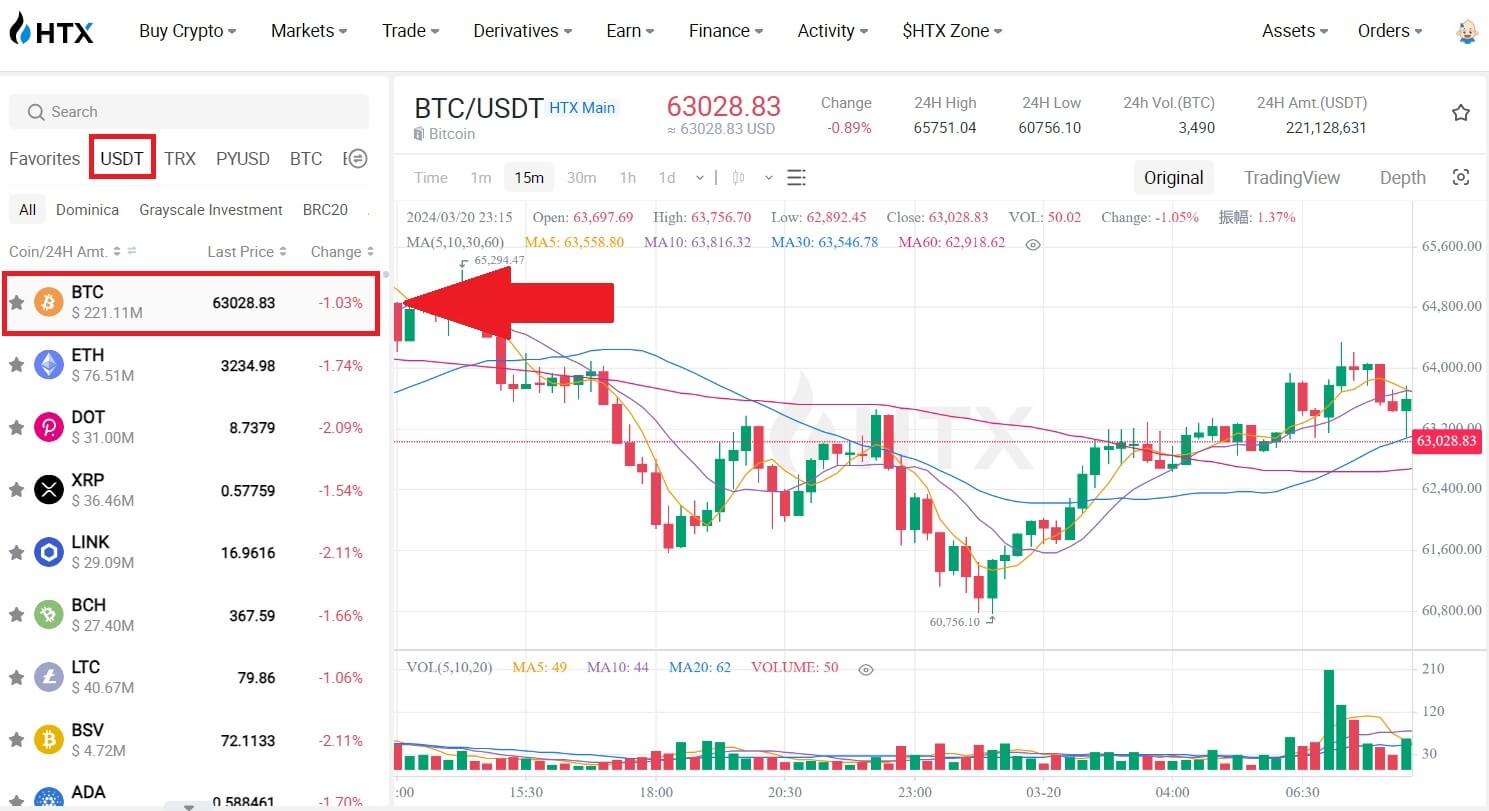 3. Faites défiler jusqu'à la section Achat/Vente . Sélectionnez le type d'ordre (nous utiliserons l'ordre limité comme exemple) dans le menu déroulant «Ordre limité».
3. Faites défiler jusqu'à la section Achat/Vente . Sélectionnez le type d'ordre (nous utiliserons l'ordre limité comme exemple) dans le menu déroulant «Ordre limité».
- L’ordre limité vous permet de passer un ordre d’achat ou de vente de crypto pour un prix spécifique ;
- L'ordre au marché vous permet d'acheter ou de vendre des crypto-monnaies au prix actuel du marché en temps réel;
- Les utilisateurs peuvent également utiliser des fonctionnalités avancées telles que « TP/SL » ou « Trigger Order » pour passer des commandes. Saisissez le montant BTC que vous souhaitez acheter et les dépenses en USDT seront affichées en conséquence.
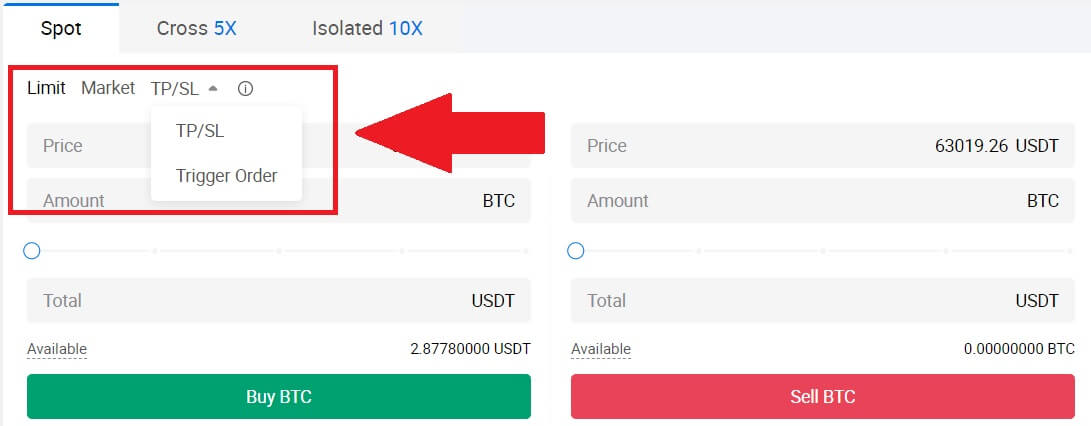
4. Entrez le prix en USDT auquel vous souhaitez acheter du BTC et le montant de BTC que vous souhaitez acheter.
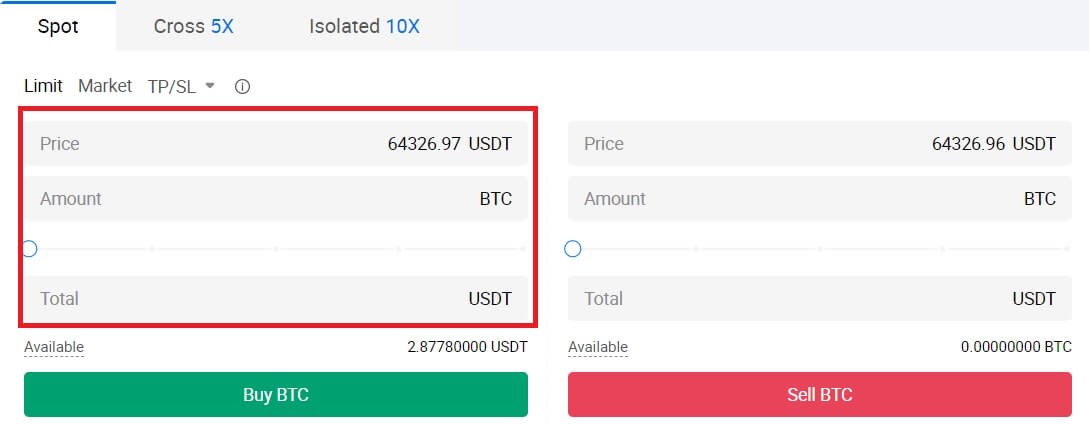 5. Cliquez sur [Acheter BTC] et attendez que la transaction soit traitée.
5. Cliquez sur [Acheter BTC] et attendez que la transaction soit traitée. 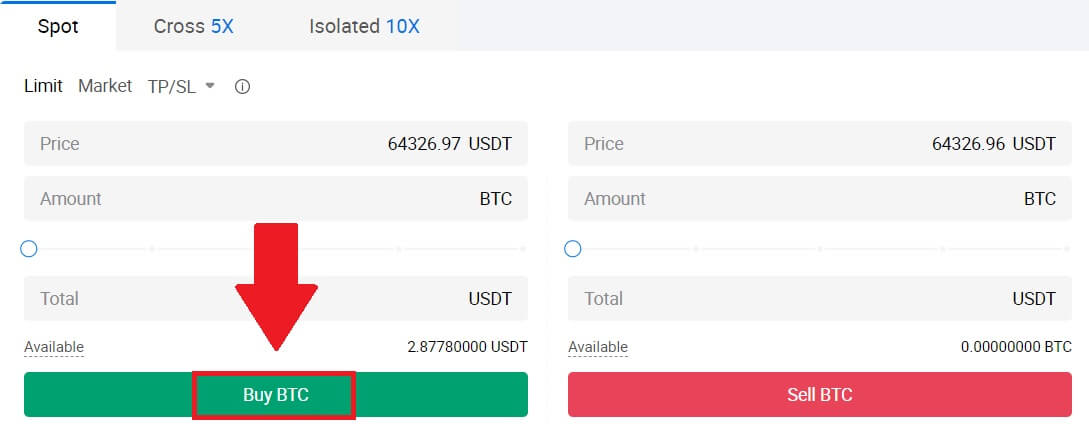 6. Une fois que le prix du marché du BTC atteint le prix que vous avez fixé, l’ordre Limit sera exécuté.
6. Une fois que le prix du marché du BTC atteint le prix que vous avez fixé, l’ordre Limit sera exécuté.
Avis:
- Vous pouvez vendre des cryptos de la même manière en cliquant sur la section Vendre.
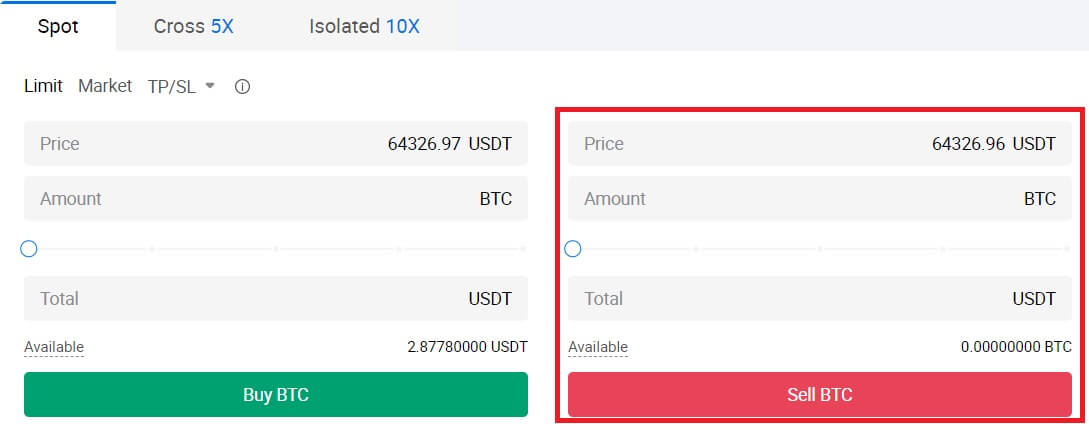
Vérifiez votre transaction terminée en faisant défiler vers le bas et en cliquant sur [Historique des commandes].

Comment trader au comptant sur HTX (application)
1. Ouvrez votre application HTX, sur la première page, appuyez sur [Trade].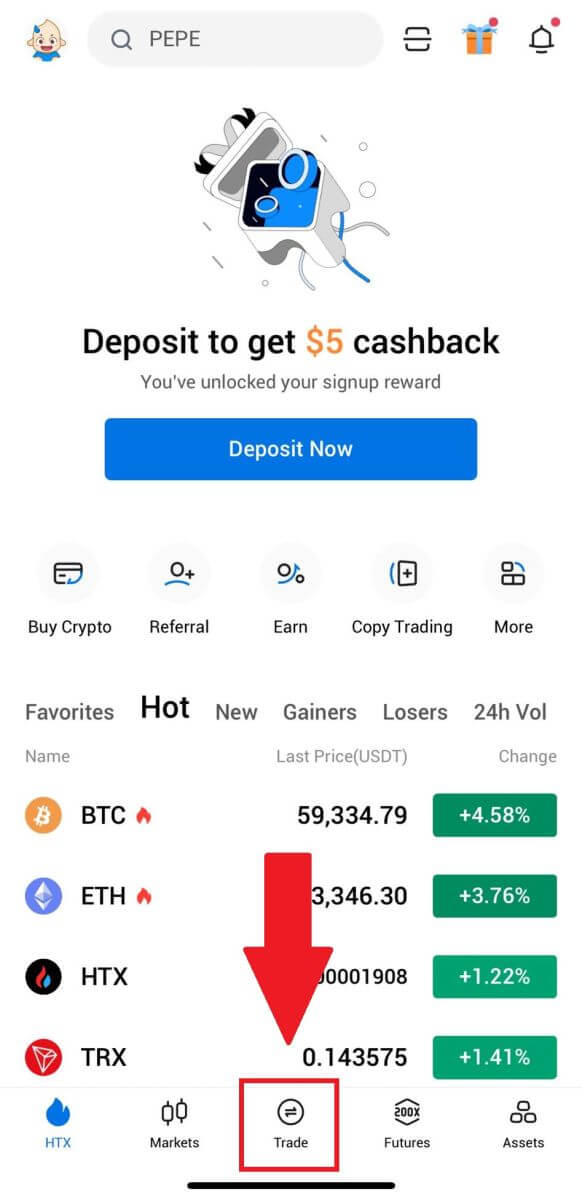
2. Voici l'interface de la page de trading.
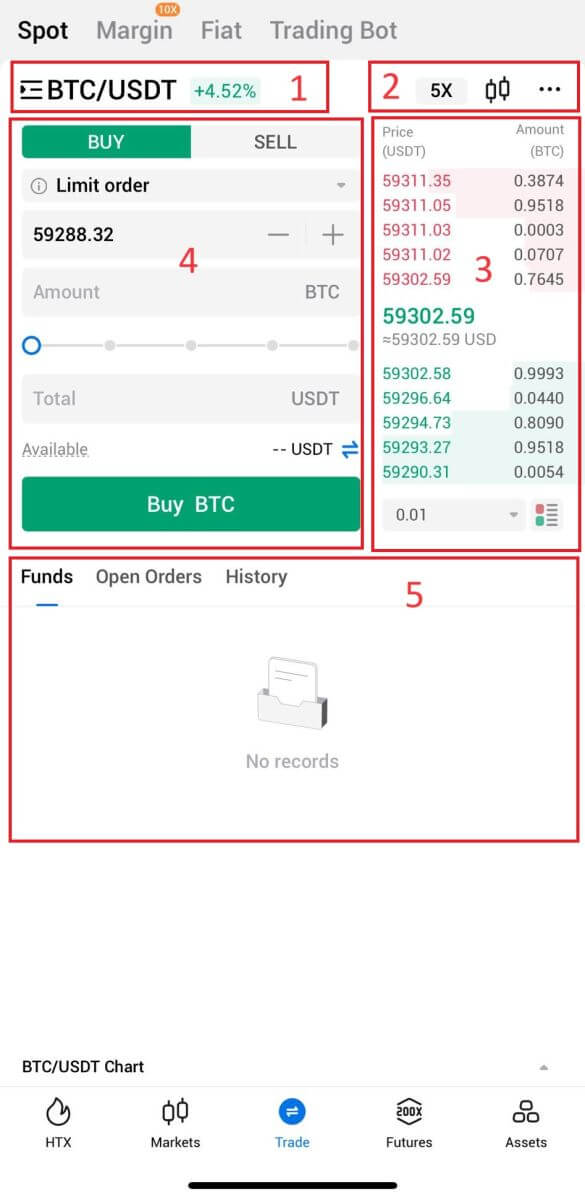
- Paires de marché et de trading.
- Graphique en chandeliers du marché en temps réel, paires de trading prises en charge de la crypto-monnaie, section « Acheter de la crypto ».
- Carnet de commandes de vente/achat.
- Acheter/Vendre de la crypto-monnaie.
- Informations sur les fonds et les commandes.
Par exemple, nous effectuerons une transaction [Ordre limité] pour acheter du BTC.
1. Ouvrez votre application HTX; sur la première page, appuyez sur [Commerce].
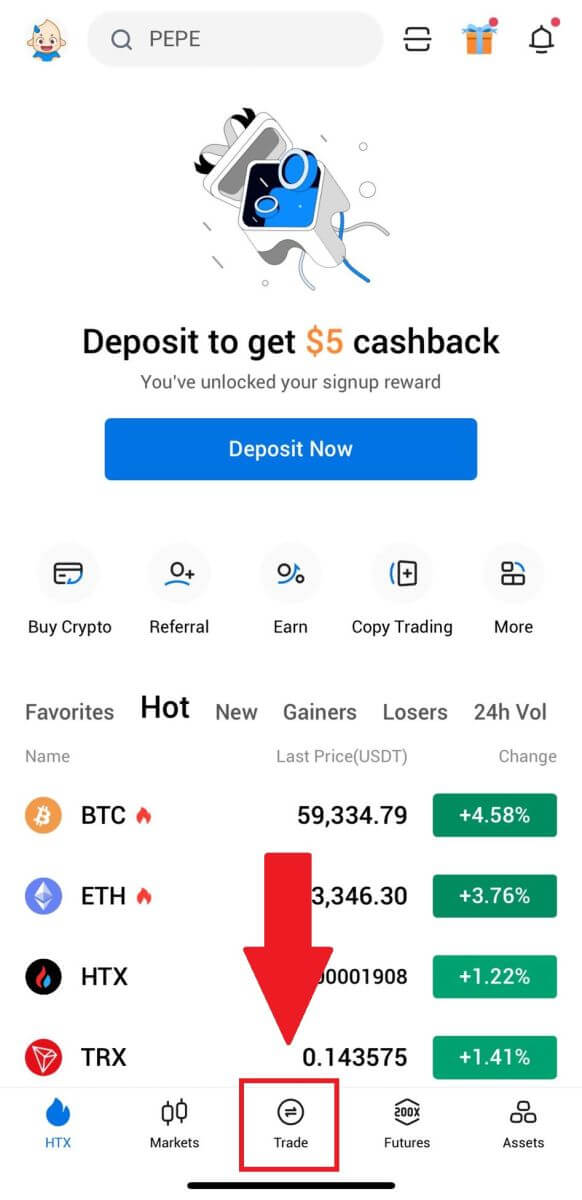
2. Cliquez sur le bouton de menu [lignes] pour afficher les paires de trading disponibles.
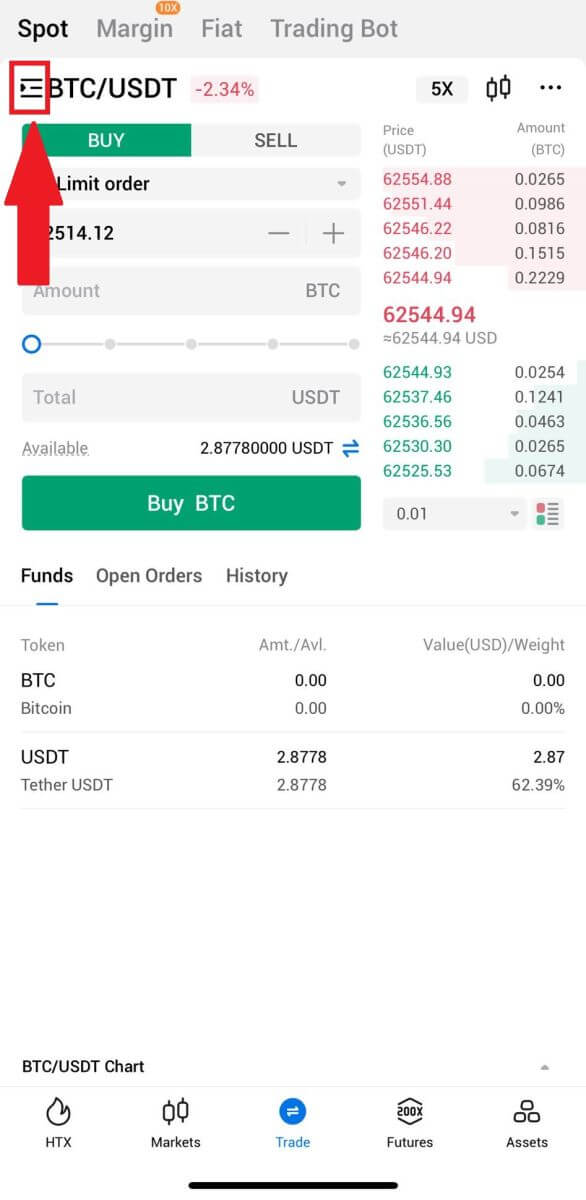
3. Cliquez sur [USDT] et sélectionnez la paire de trading BTC/USDT .
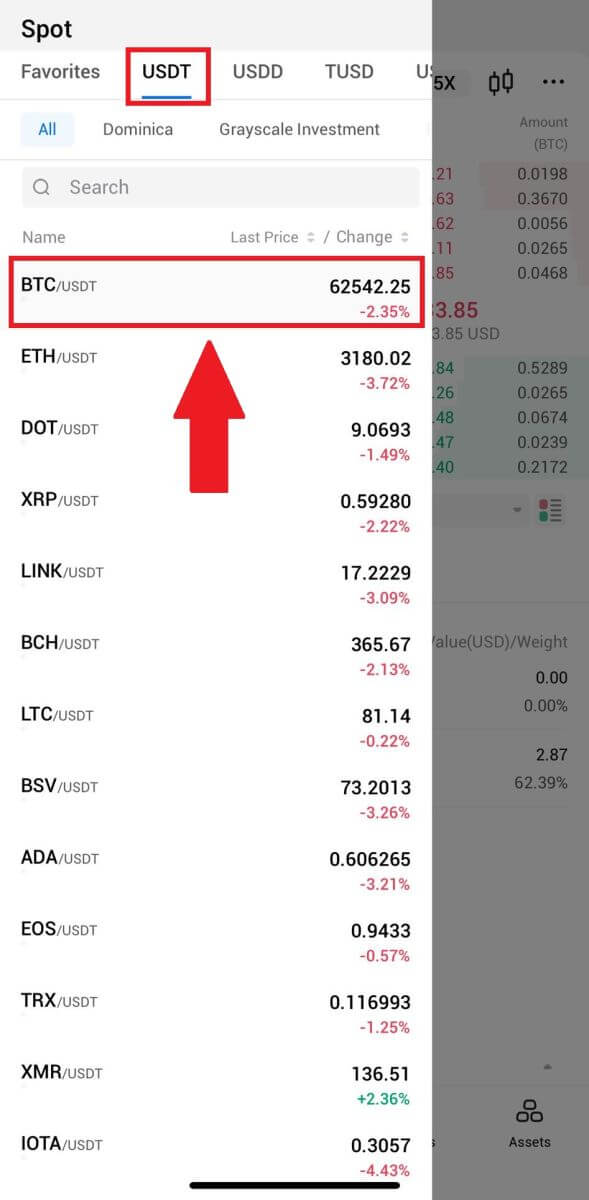
4. Sélectionnez le type d'ordre (nous utiliserons l'ordre limité comme exemple) dans le menu déroulant «Ordre limité».
- L’ordre limité vous permet de passer un ordre d’achat ou de vente de crypto pour un prix spécifique ;
- L'ordre au marché vous permet d'acheter ou de vendre des crypto-monnaies au prix actuel du marché en temps réel;
- Les utilisateurs peuvent également utiliser des fonctionnalités avancées telles que « Stop-Limit » ou « Trigger Order » pour passer des commandes. Saisissez le montant BTC que vous souhaitez acheter et les dépenses en USDT seront affichées en conséquence.
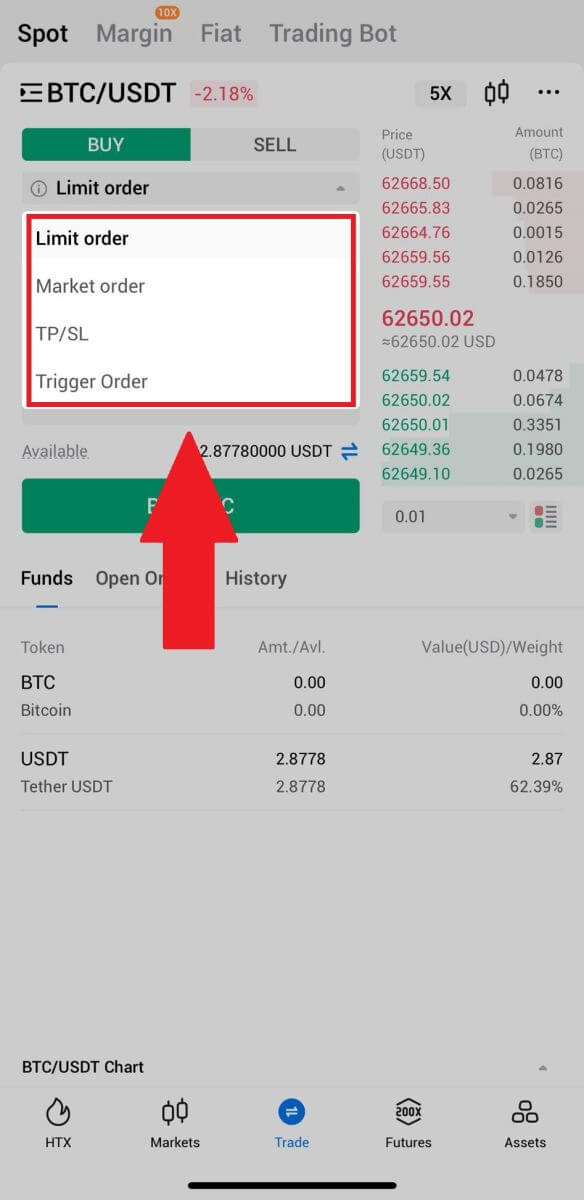
5. Entrez le prix en USDT auquel vous souhaitez acheter du BTC et le montant de BTC que vous souhaitez acheter.
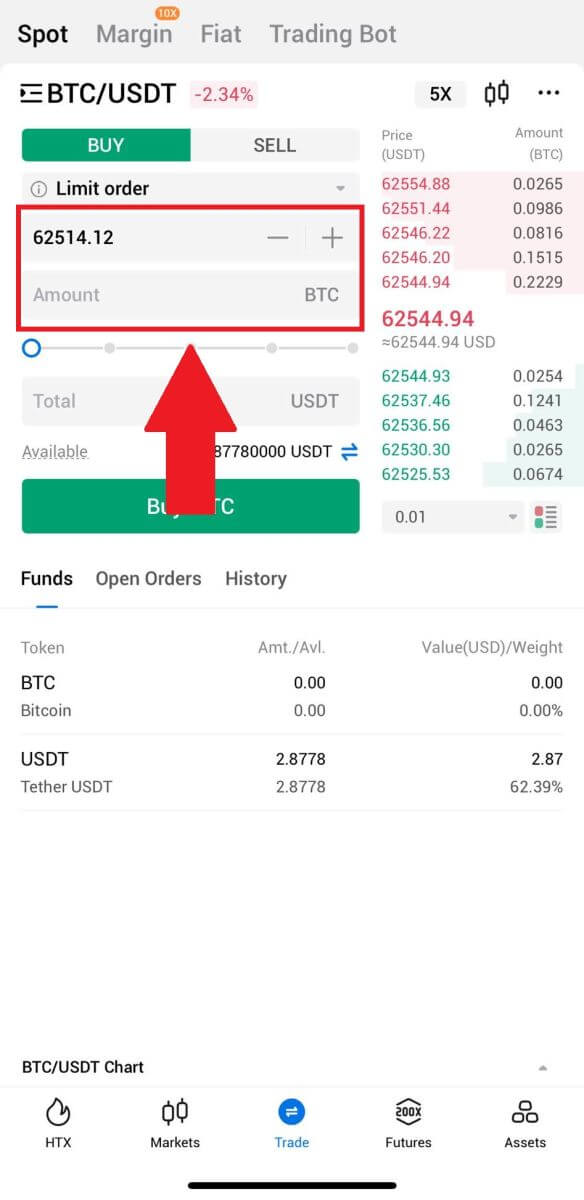
6. Cliquez sur [Acheter BTC] et attendez que la transaction soit traitée.
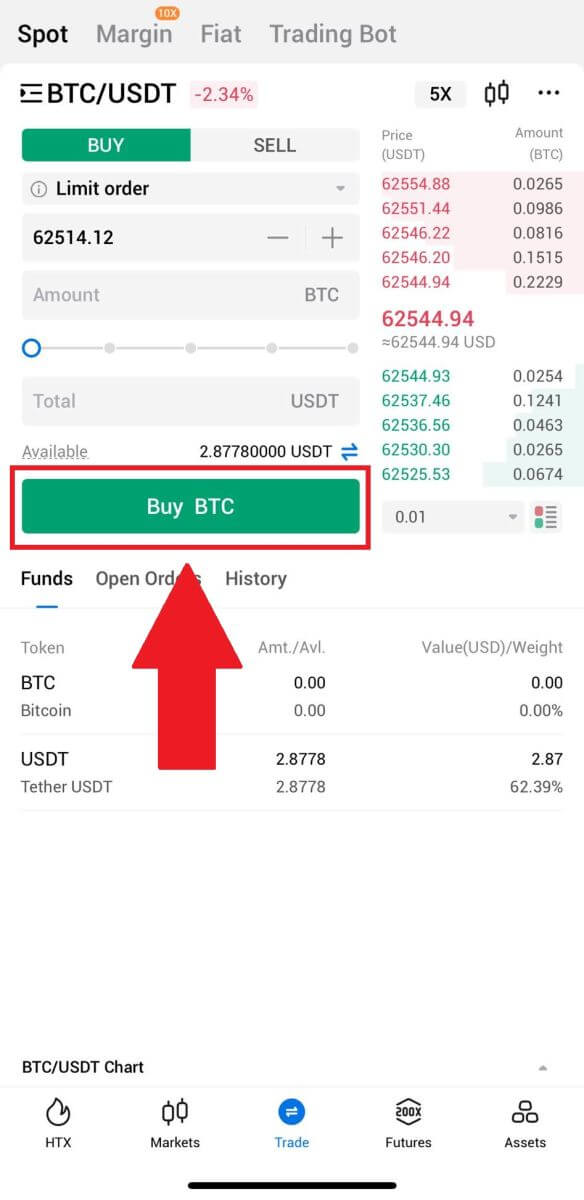
7. Une fois que le prix du marché du BTC atteint le prix que vous avez fixé, l’ordre Limit sera exécuté.
Avis:
- Vous pouvez vendre des cryptos de la même manière en cliquant sur « VENDRE » sur la page « Spot ».
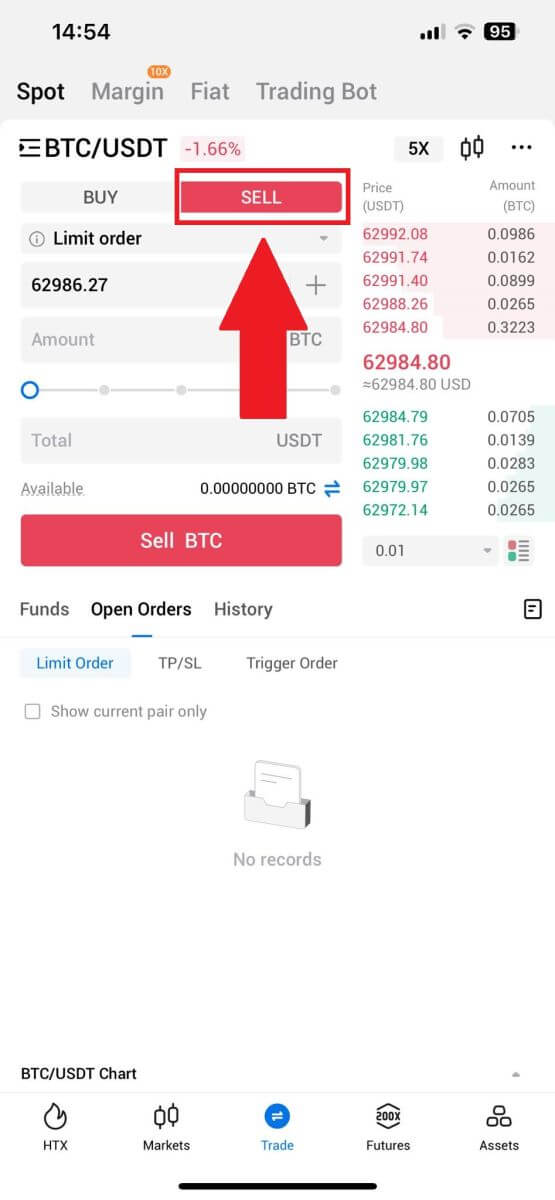
Vérifiez votre transaction terminée en cliquant sur l'icône suivante sur la page [Spot] et sélectionnez [Terminé].
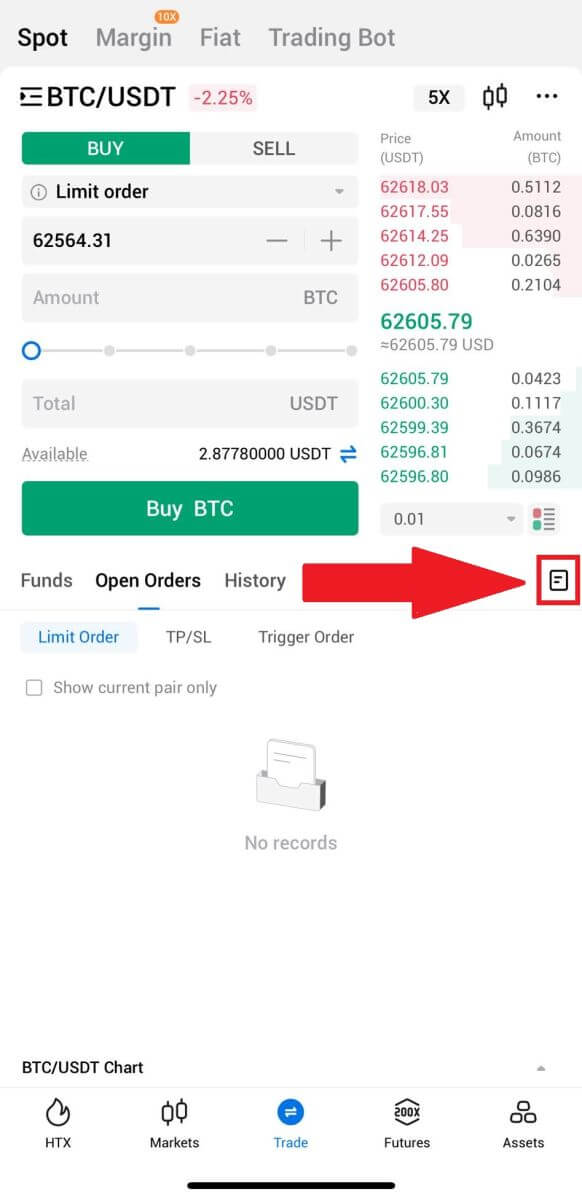
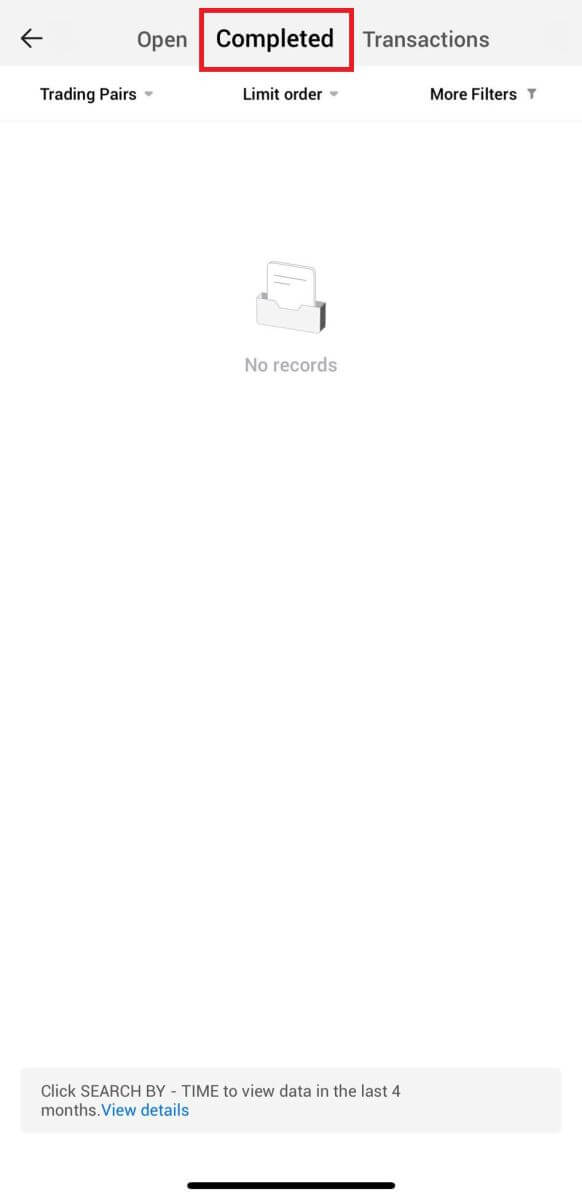
_
Foire aux questions (FAQ)
Qu'est-ce qu'un ordre de marché?
Un ordre au marché est un type d’ordre exécuté au prix actuel du marché. Lorsque vous passez un ordre au marché, vous demandez essentiellement d'acheter ou de vendre un titre ou un actif au meilleur prix disponible sur le marché. L'ordre est exécuté immédiatement au prix du marché en vigueur, garantissant une exécution rapide.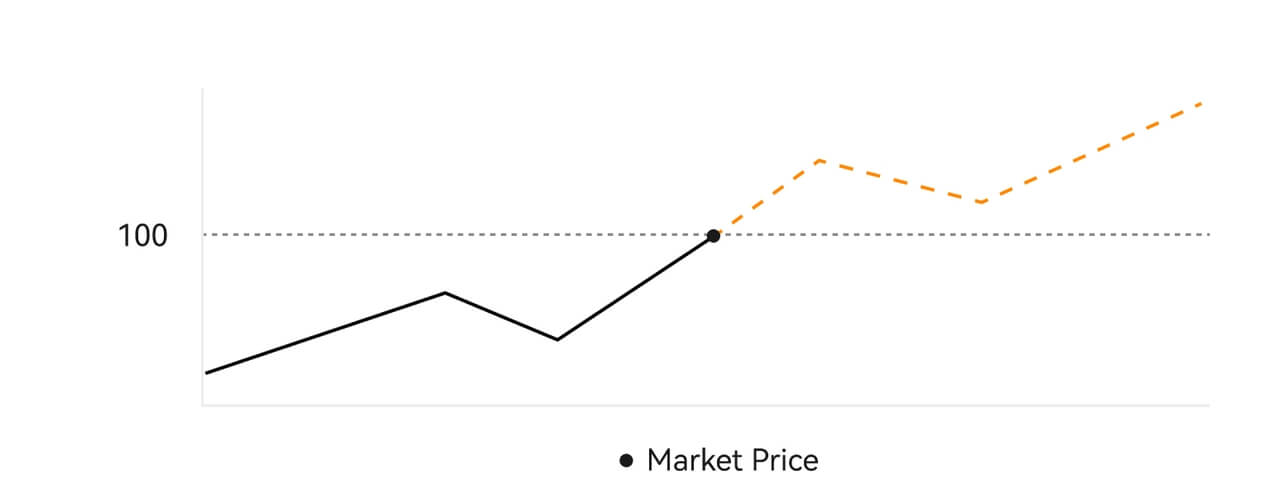 Description
DescriptionSi le prix du marché est de 100 $, un ordre d'achat ou de vente est exécuté à environ 100 $. Le montant et le prix auxquels votre commande est exécutée dépendent de la transaction réelle.
Qu’est-ce qu’un ordre limité ?
Un ordre limité est une instruction d’achat ou de vente d’un actif à un prix limite spécifié, et il n’est pas exécuté immédiatement comme un ordre au marché. Au lieu de cela, l’ordre limité n’est activé que si le prix du marché atteint ou dépasse favorablement le prix limite désigné. Cela permet aux traders de cibler des prix d'achat ou de vente spécifiques différents du taux actuel du marché.
Illustration de l'ordre limité
Lorsque le prix actuel (A) tombe au prix limite (C) de l'ordre ou en dessous, l'ordre sera exécuté automatiquement. L'ordre sera exécuté immédiatement si le prix d'achat est supérieur ou égal au prix actuel. Par conséquent, le prix d’achat des ordres limités doit être inférieur au prix actuel.
Acheter un ordre limité 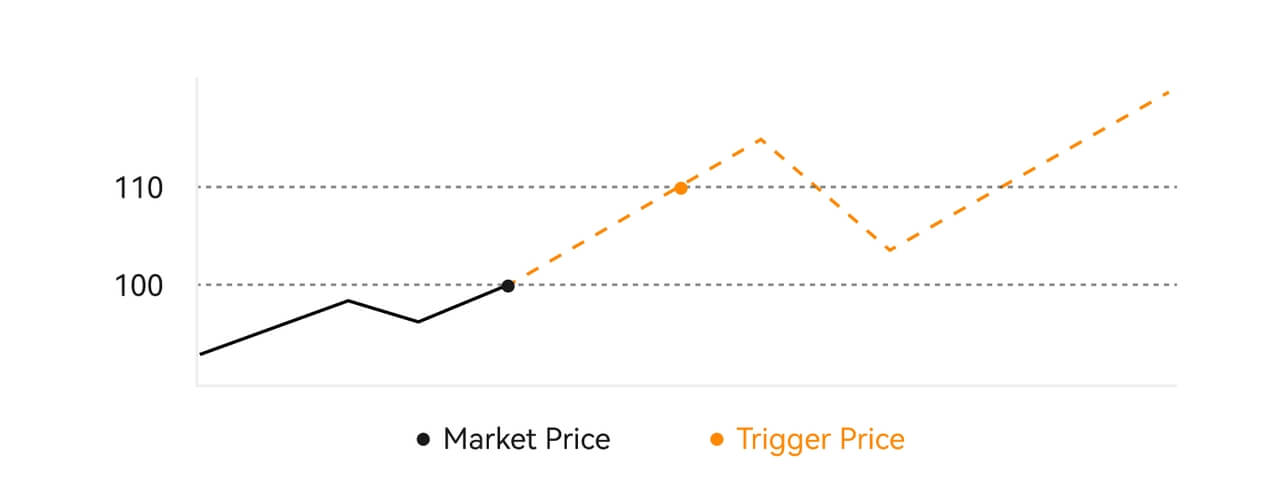
Vendre un ordre limité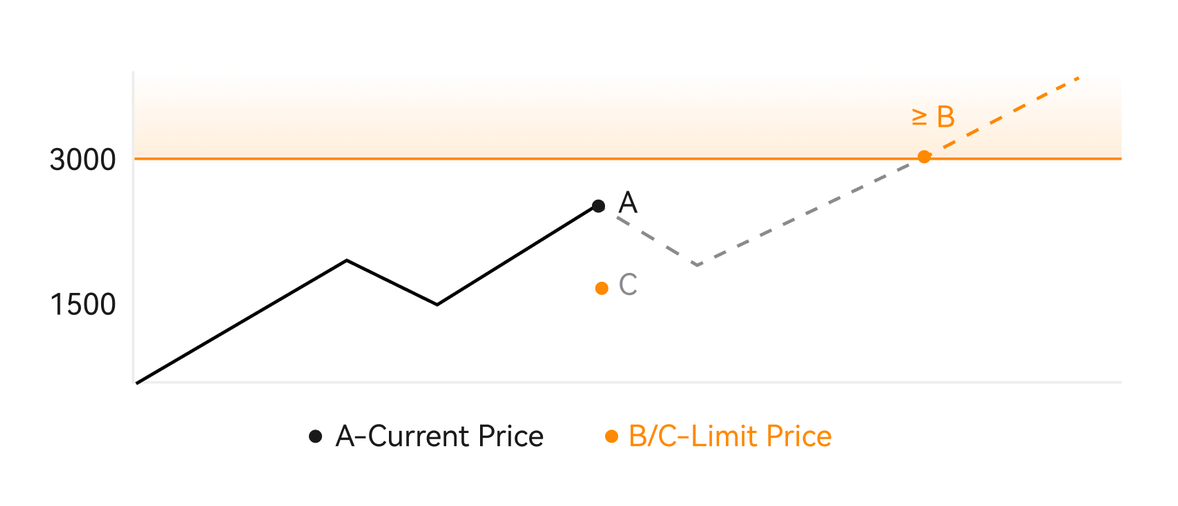
Qu’est-ce qu’un ordre déclencheur?
Un ordre de déclenchement, également appelé ordre conditionnel ou stop, est un type d'ordre spécifique émis uniquement lorsque des conditions prédéfinies ou un prix de déclenchement désigné sont satisfaits. Cet ordre vous permet d'établir un prix de déclenchement et, une fois atteint, l'ordre devient actif et est envoyé sur le marché pour exécution. Par la suite, l'ordre est transformé soit en ordre au marché, soit en ordre limité, effectuant la transaction conformément aux instructions spécifiées.
Par exemple, vous pouvez configurer un ordre déclencheur pour vendre une crypto-monnaie comme BTC si son prix descend jusqu'à un seuil particulier. Une fois que le prix du BTC atteint ou descend en dessous du prix de déclenchement, l’ordre est déclenché, se transformant en un marché actif ou en un ordre limité pour vendre le BTC au prix disponible le plus favorable. Les ordres de déclenchement ont pour objectif d'automatiser les exécutions de transactions et d'atténuer les risques en définissant des conditions prédéterminées pour entrer ou sortir d'une position. 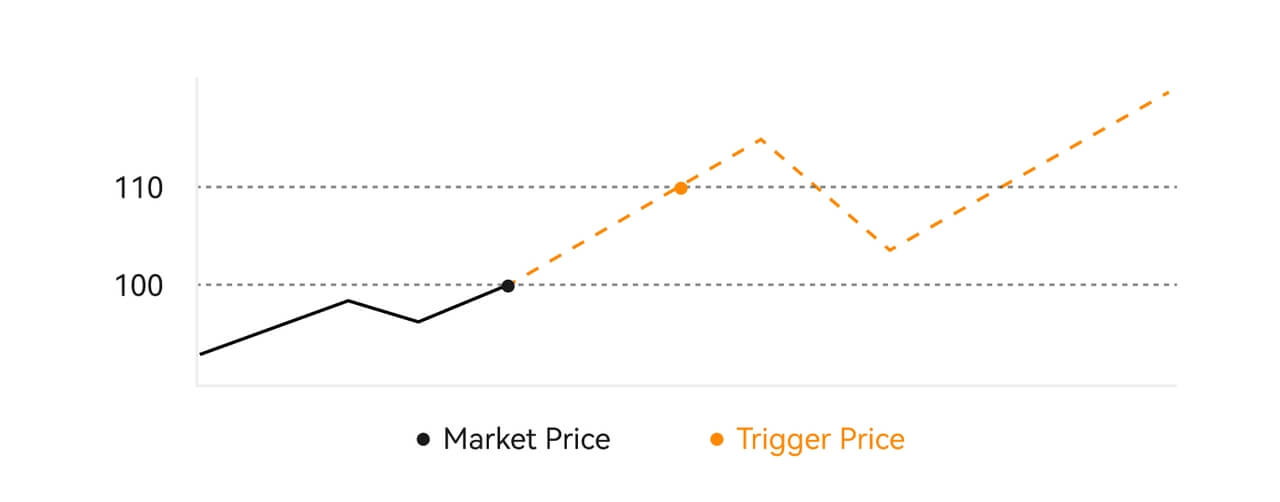 Description
Description
Dans un scénario où le prix du marché est de 100 $, un ordre de déclenchement fixé avec un prix de déclenchement de 110 $ est activé lorsque le prix du marché monte à 110 $, devenant par la suite un ordre au marché ou à cours limité correspondant.
Qu'est-ce que l'ordre limité avancé
Pour les ordres à cours limité, il existe 3 politiques d'exécution: "Maker-only (Post only)", "Fill all or Cancel all (Fill or Kill)", "Remplir immédiatement et annuler le reste (Immédiat ou Annuler)"; Lorsqu'une politique d'exécution n'est pas sélectionnée, par défaut, un ordre limité sera « toujours valide ».
Les ordres Maker uniquement (Post uniquement) ne seront pas exécutés immédiatement sur le marché. Si une telle commande est immédiatement exécutée par une commande existante, cette commande sera annulée pour garantir que l'utilisateur sera toujours un Maker.
Si un ordre IOC n'est pas exécuté immédiatement sur le marché, la partie non exécutée sera immédiatement annulée.
Une commande FOK, si elle n’est pas entièrement exécutée, sera entièrement annulée immédiatement.
Qu'est-ce que l'ordre suiveur
L'ordre suiveur fait référence à la stratégie consistant à envoyer un ordre prédéfini sur le marché en cas de correction importante du marché. Lorsque le prix du marché du contrat répond aux conditions de déclenchement et au taux de correction fixés par l'utilisateur, cette stratégie sera déclenchée pour passer un ordre limité au prix fixé par l'utilisateur (prix Optimal N, prix Formule). Les principaux scénarios consistent à acheter lorsque le prix atteint un niveau de support et rebondit ou à vendre lorsque le prix atteint un niveau de résistance et baisse.
Prix de déclenchement : une des conditions déterminant le déclenchement de la stratégie. Pour acheter, la condition préalable doit être : le prix de déclenchement le dernier prix.
Taux de correction : une des conditions déterminant le déclenchement de la stratégie. Le taux de correction doit être supérieur à 0 % et ne doit pas dépasser 5 %. La précision est à 1 décimale d'un pourcentage, par exemple 1,1 %.
Taille de l'ordre: la taille d'un ordre limité après le déclenchement de la stratégie.
Type d'ordre (Prix N optimaux, Prix de formule) : le type de cotation d'un ordre limité après le déclenchement de la stratégie.
Direction de l'ordre: la direction d'achat ou de vente d'un ordre limité après le déclenchement de la stratégie.
Prix de formule: le prix d'un ordre limité passé sur le marché en multipliant le prix le plus bas du marché par (1 + ratio de correction) ou le prix le plus élevé du marché par (1 - ratio de correction) après le déclenchement réussi de l'ordre suiveur.
Prix le plus bas (le plus élevé) : le prix le plus bas (le plus élevé) du marché après la définition de la stratégie pour l'utilisateur jusqu'à ce que la stratégie soit déclenchée.
Conditions de déclenchement:
Les ordres d'achat doivent remplir les conditions : le prix de déclenchement ≥ le prix minimum, et le prix minimum * (1 + ratio de correction) ≤ le dernier prix du marché
Les ordres de vente doivent remplir les conditions : le prix de validation ≤ le prix le plus élevé, et le prix le plus élevé * (1- rapport de correction) ≥ le dernier prix du marché
Comment afficher mon activité de trading au comptant
Vous pouvez consulter vos activités de trading au comptant à partir du panneau Ordres et positions en bas de l'interface de trading. Basculez simplement entre les onglets pour vérifier le statut de votre commande ouverte et les commandes précédemment exécutées.
1. Commandes ouvertes
Sous l' onglet [Commandes ouvertes] , vous pouvez afficher les détails de vos commandes ouvertes. 
2. Historique des commandes
L'historique des commandes affiche un enregistrement de vos commandes exécutées et non exécutées sur une certaine période. 
3. Actif
Ici, vous pouvez vérifier la valeur de l'actif de la pièce que vous détenez.